WordPress 6.0 Arturo è stato rilasciato e, come al solito, abbiamo dato una sbirciatina dietro le quinte per dare ai nostri lettori un’anteprima di ciò che possono aspettarsi dalla nuova major release di WordPress.
Diciamo subito che, se WordPress 5.9 ci ha portato al cuore della fase 2 di Gutenberg, WordPress 6.0 mira a consolidare gli strumenti di personalizzazione già disponibili.
Ma la nuova versione non è solo questo. Come sottolineato da Matias Ventura nella Roadmap preliminare per la 6.0, l’introduzione dell’editor del sito ha segnato una importante pietra miliare ma è solo il primo passo del viaggio.
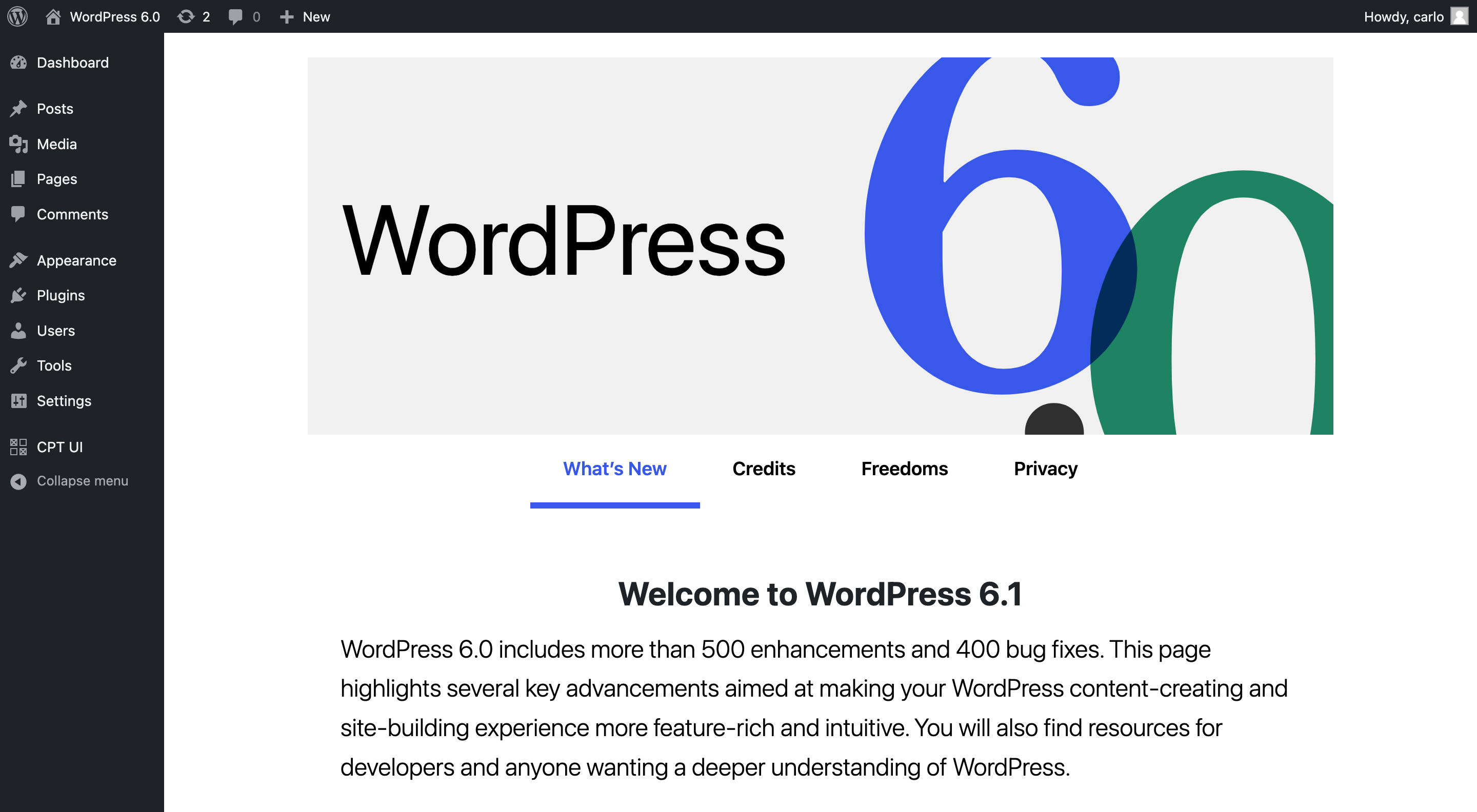
WordPress 6.0 ci porta notevoli miglioramenti in diverse aree del CMS, dall’usabilità alle prestazioni, tra cui quanto segue:
- Architettura delle informazioni ed esperienza di navigazione dei template migliorate
- Creazione di template migliorata
- Una nuova interfaccia di navigazione
- Una nuova modalità di navigazione per l’editor del sito
- Stili globali alternativi
- Un blocco di Navigazione migliorato
- Nuovi strumenti di design
- E molto altro…
Ma aspettate, non è tutto. WordPress 6.0 porta anche un numero impressionante di modifiche, funzionalità e correzioni di bug, compresi più di 400 aggiornamenti e 500 correzioni di bug per l’editor. Più di 189 ticket sono stati risolti, comprese 91 nuove funzionalità e miglioramenti.
Sì, c’è molto di cui parlare. Quindi non indugiamo oltre e scopriamo cosa c’è di nuovo in WordPress 6.0.
Webfonts API
La nuova Webfonts API fornisce un modo standardizzato per caricare i webfont in WordPress garantendo prestazioni e privacy dell’utente.
Con WordPress 6.0, per ora è possibile registrare un nuovo webfont solo dal theme.json.
Usare il theme.json è abbastanza semplice. Tutto quello che bisogna fare è aggiungere una nuova famiglia di font alla sezione typography. Il codice seguente ne offre un esempio:
"typography": {
"fontFamilies": [
{
"fontFamily": "-apple-system,BlinkMacSystemFont,"Segoe UI",Roboto,Oxygen-Sans,Ubuntu,Cantarell,"Helvetica Neue",sans-serif",
"name": "System Font",
"slug": "system-font"
},
{
"fontFamily": ""Source Serif Pro", serif",
"name": "Source Serif Pro",
"slug": "source-serif-pro"
},
{
"fontFamily": ""Inter", sans-serif",
"name": "Inter",
"slug": "inter",
"fontFace": [
{
"fontFamily": "Inter",
"fontWeight": "200 900",
"fontStyle": "normal",
"fontStretch": "normal",
"src": [ "file:./assets/fonts/inter/Inter.ttf" ]
}
]
}
]
}Con il codice qui sopra abbiamo aggiunto il font Inter al set predefinito di fontFamilies in Twenty Twenty-Two. Se volete provare voi stessi, scaricate il webfont Inter da Google Fonts nella cartella ./assets/fonts, poi aggiungete il codice qui sopra alla sezione settings.typography del theme.json di Twenty Twenty-Two. Una volta fatto, salvate il file e tornate all’interfaccia di modifica del sito.
L’immagine seguente mostra il risultato nell’editor.
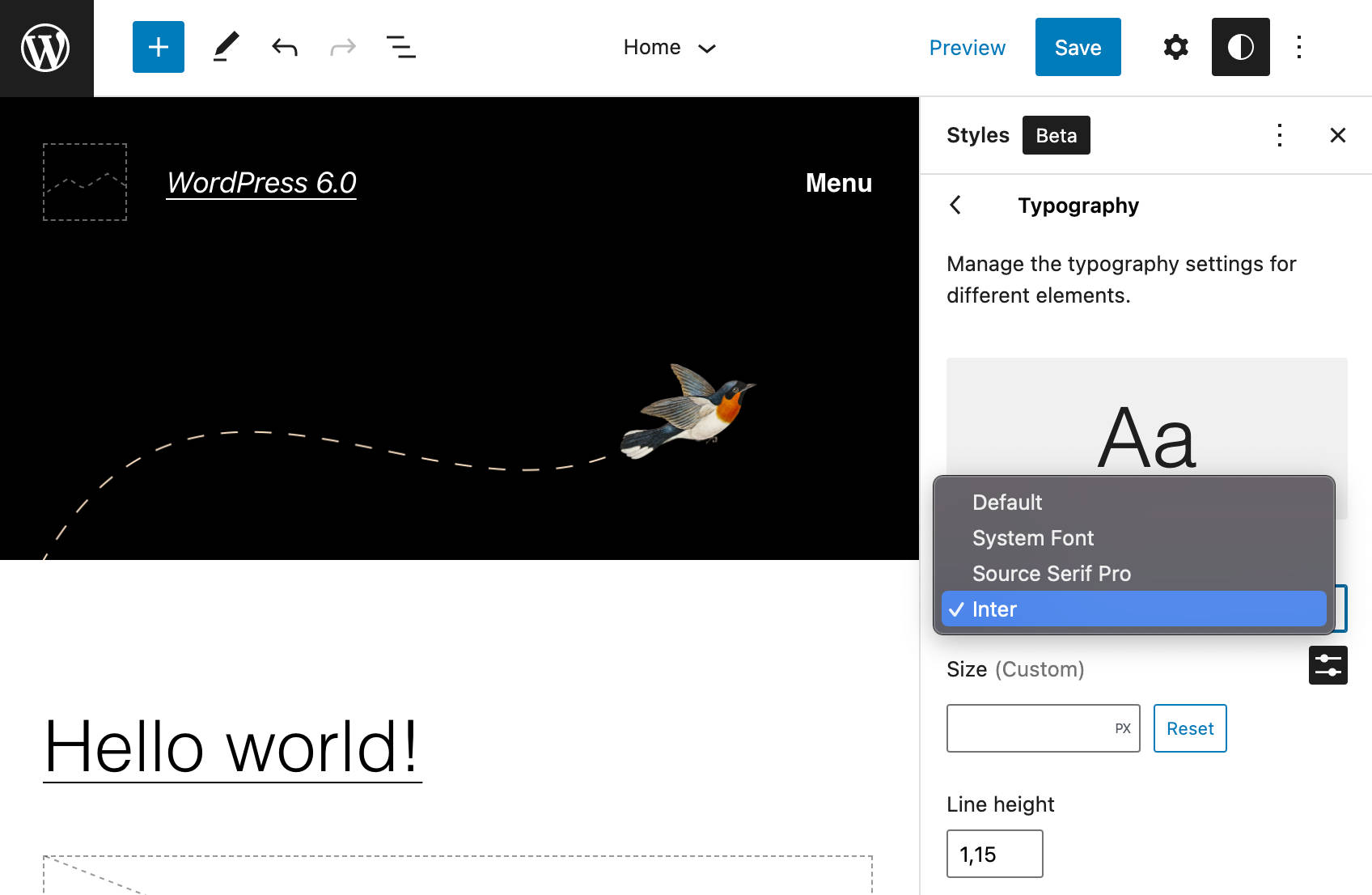
La Webfont API registra solo i font che sono necessari per rendere i blocchi nella pagina corrente e questo è utile soprattutto con i webfont definiti nelle variazioni di stile. Inoltre, l’API ottimizza il numero di richieste HTTP registrando e mettendo in coda i font per famiglia di font.
Potrete leggere di più sulla nuova API nella pull request della Webfonts API e nello Status of Webfonts API for WordPress 6.0 Inclusion.
Switch degli Stili Globali
Le variazioni degli stili globali sono una delle funzionalità più attese in arrivo con WordPress 6.0. Gli autori di temi possono ora fornire più set di stili globali con i loro temi, permettendo agli utenti di passare da una variazione di stile all’altra con un solo clic.
È un po’ come avere dei child theme pronti all’uso, con un set predefinito di stili per ognuno.
Per aggiungere una variazione di stile ad un tema a blocchi, basterà aggiungere un file JSON alternativo in una cartella styles situata nella root del vostro tema.
I temi che supportano le variazioni degli Stili Globali mostrano un nuovo elemento Sfoglia stili nella barra laterale degli Stili Globali. Questo porta ad un pannello dove gli utenti del tema trovano un elenco degli stili disponibili.
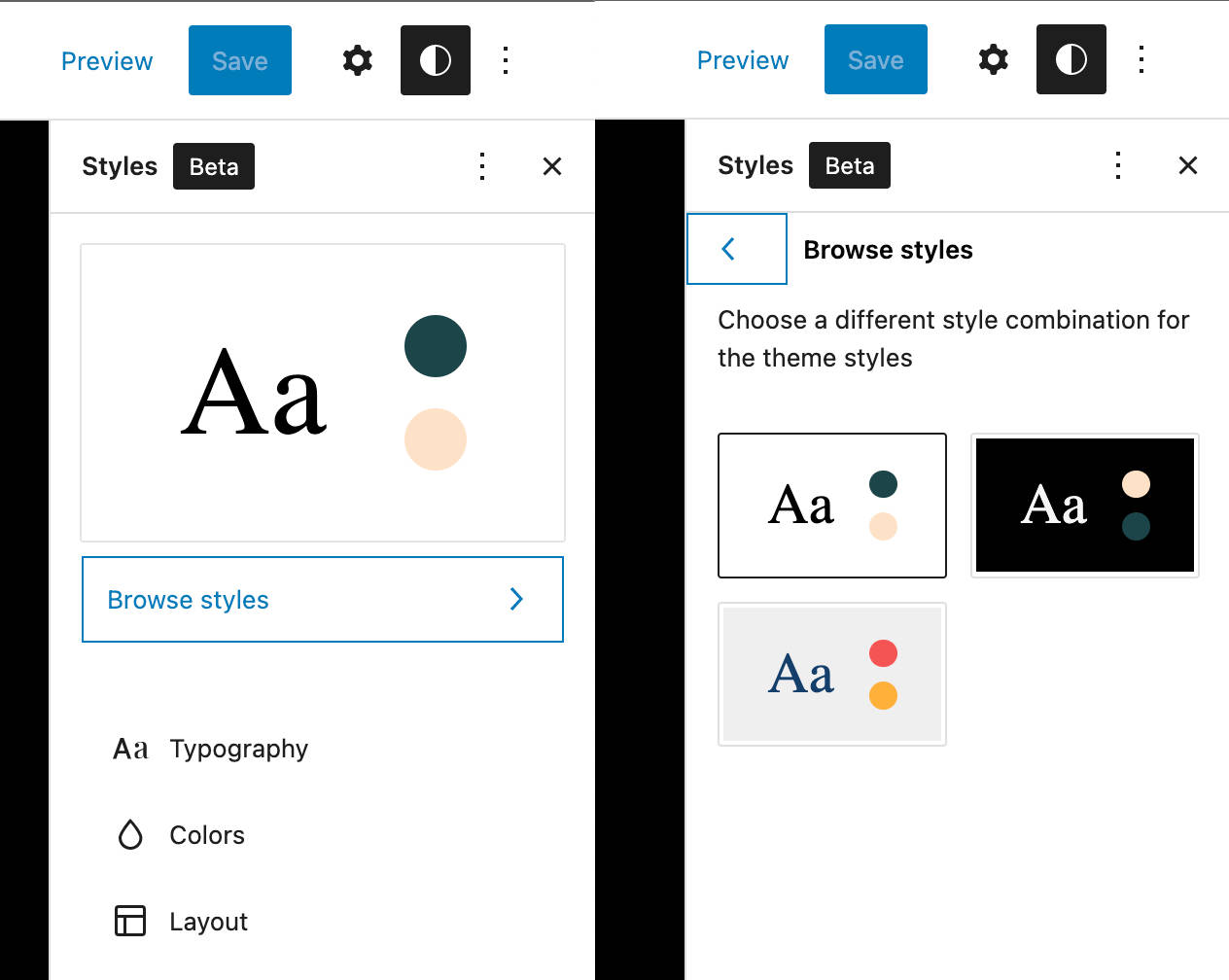
Scegliete uno stile globale dalla lista e questo sarà applicato automaticamente a tutto il sito.
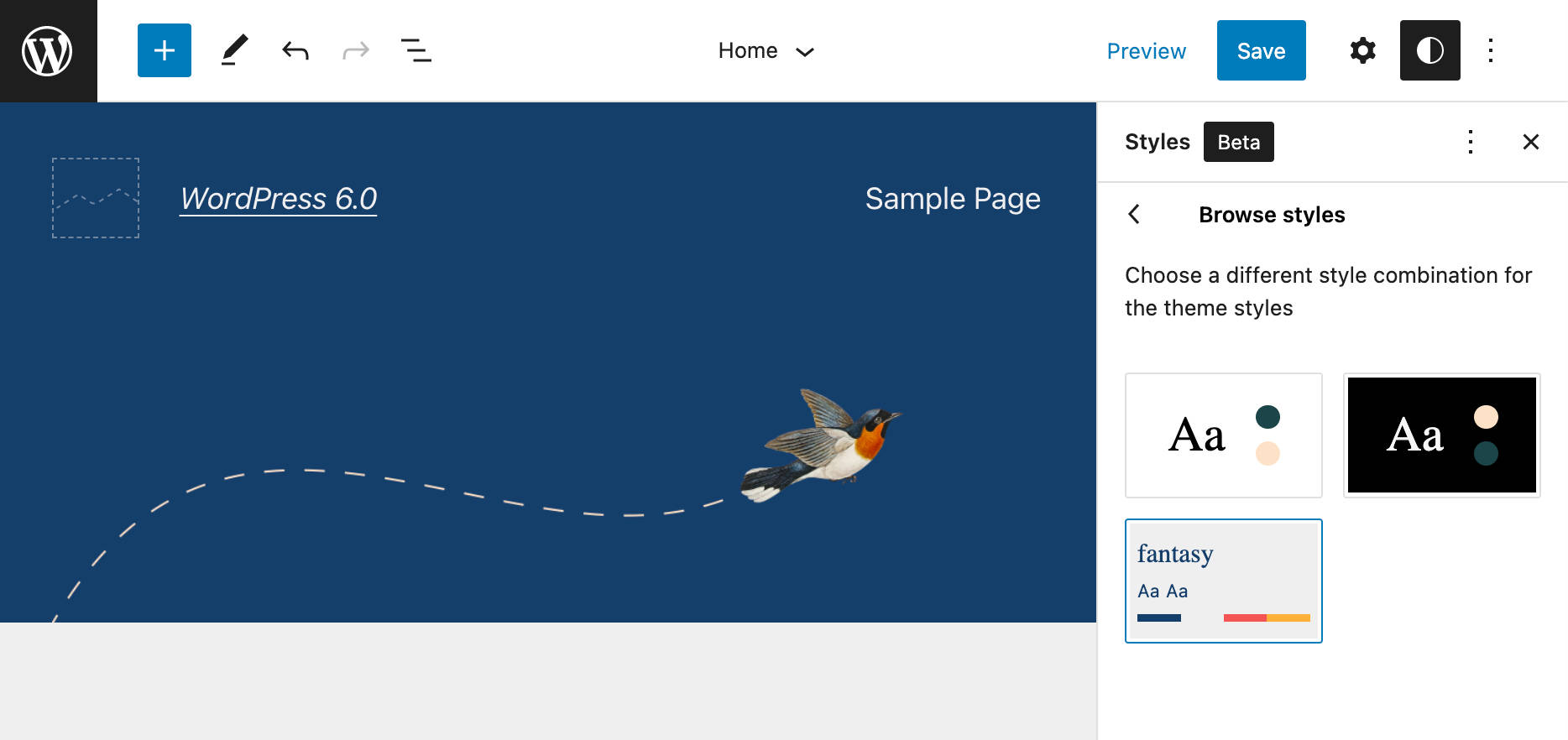
La nuova funzione permette agli sviluppatori di temi di creare un numero illimitato di variazioni di stile e si abbina perfettamente alla nuova Webfonts API.
L’immagine che segue mostra lo stile personalizzato dell’esempio precedente, con un font diverso applicato alle intestazioni.
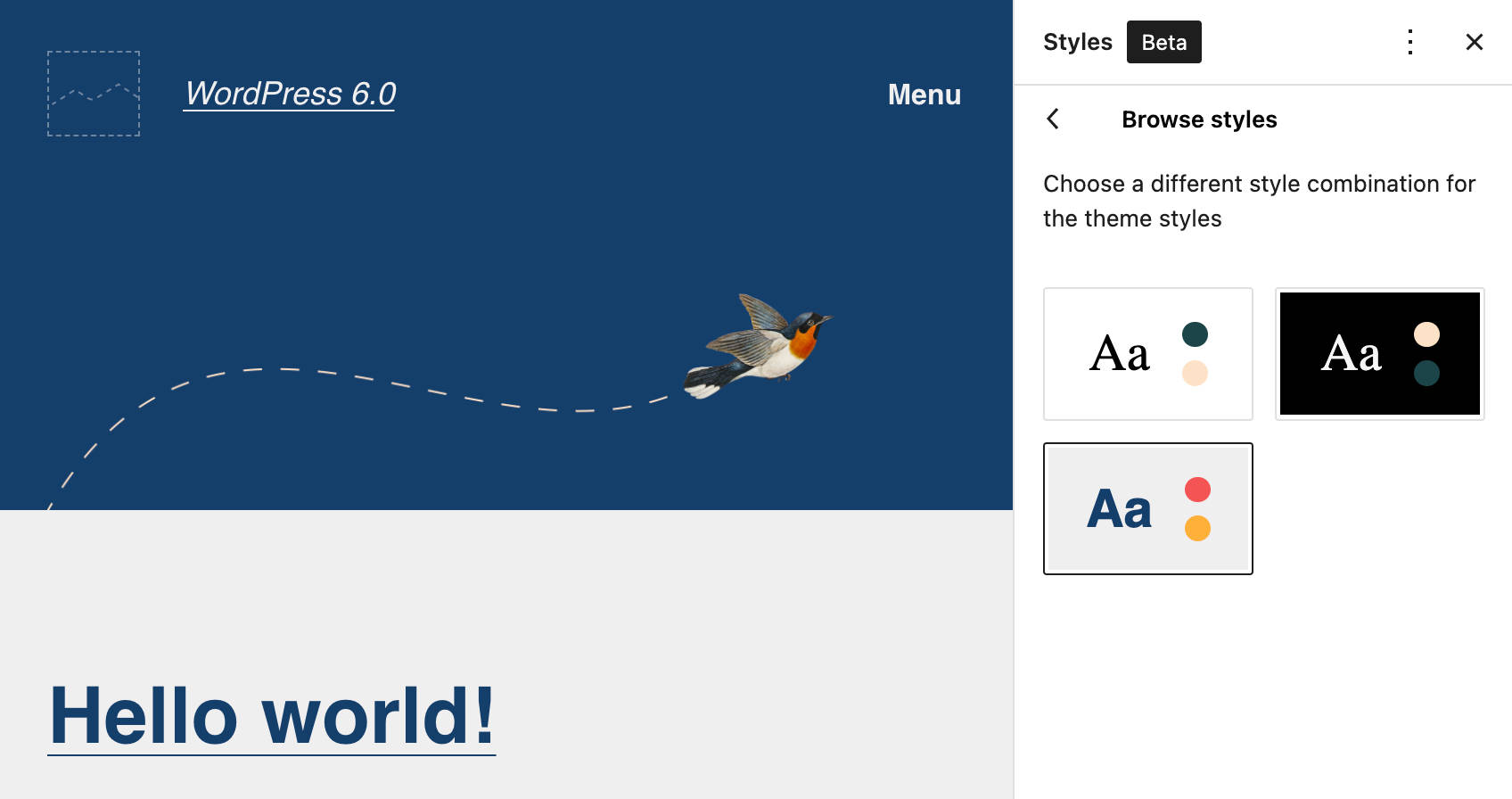
Se volete provare voi stessi, aggiungete una cartella styles alla root del vostro tema a blocchi, create un nuovo file JSON con un nome significativo, apritelo nel vostro editor di codice preferito e aggiungete il seguente codice:
{
"version": 2,
"settings": {
"color": {
"duotone": [
{
"colors": [ "#143F6B", "#EFEFEF" ],
"slug": "foreground-and-background",
"name": "Foreground and background"
},
{
"colors": [ "#143F6B", "#FEB139" ],
"slug": "foreground-and-secondary",
"name": "Foreground and secondary"
},
{
"colors": [ "#143F6B", "#F6F54D" ],
"slug": "foreground-and-tertiary",
"name": "Foreground and tertiary"
},
{
"colors": [ "#F55353", "#EFEFEF" ],
"slug": "primary-and-background",
"name": "Primary and background"
},
{
"colors": [ "#F55353", "#FEB139" ],
"slug": "primary-and-secondary",
"name": "Primary and secondary"
},
{
"colors": [ "#F55353", "#F6F54D" ],
"slug": "primary-and-tertiary",
"name": "Primary and tertiary"
}
],
"palette": [
{
"slug": "foreground",
"color": "#143F6B",
"name": "Foreground"
},
{
"slug": "background",
"color": "#EFEFEF",
"name": "Background"
},
{
"slug": "primary",
"color": "#F55353",
"name": "Primary"
},
{
"slug": "secondary",
"color": "#FEB139",
"name": "Secondary"
},
{
"slug": "tertiary",
"color": "#F6F54D",
"name": "Tertiary"
}
]
},
"typography": {
"fontFamilies": [
{
"fontFamily": ""Inter", sans-serif",
"name": "Inter",
"slug": "inter",
"fontFace": [
{
"fontFamily": "Inter",
"fontWeight": "200 900",
"fontStyle": "normal",
"fontStretch": "normal",
"src": [ "file:./assets/fonts/inter/Inter.ttf" ]
}
]
}
]
}
},
"styles": {
"blocks": {
"core/post-title": {
"typography": {
"fontFamily": "var(--wp--preset--font-family--inter)",
"fontWeight": "700"
}
},
"core/query-title": {
"typography": {
"fontFamily": "var(--wp--preset--font-family--inter)"
}
}
},
"elements": {
"h1": {
"typography": {
"fontFamily": "var(--wp--preset--font-family--inter)",
"fontWeight": "700"
}
},
"h2": {
"typography": {
"fontFamily": "var(--wp--preset--font-family--inter)",
"fontWeight": "700"
}
},
"h3": {
"typography": {
"fontFamily": "var(--wp--preset--font-family--inter)",
"fontWeight": "700"
}
},
"h4": {
"typography": {
"fontFamily": "var(--wp--preset--font-family--inter)",
"fontWeight": "700"
}
},
"h5": {
"typography": {
"fontFamily": "var(--wp--preset--font-family--inter)",
"fontWeight": "700"
}
},
"h6": {
"typography": {
"fontFamily": "var(--wp--preset--font-family--inter)",
"fontWeight": "700"
}
}
},
"typography": {
"fontFamily": "var(--wp--preset--font-family--inter)"
}
}
}Potete trovare il codice completo utilizzato nell’esempio qui sopra su GitHub e su gist.
Gli sviluppatori troveranno una panoramica approfondita di Global Styles e Theme.json negli articoli della documentazione Global Settings & Styles e Theme.json.
Potreste anche dare un’occhiata all’ultima versione di Twenty Twenty-Two, che ora presenta tre nuove varianti di stile.
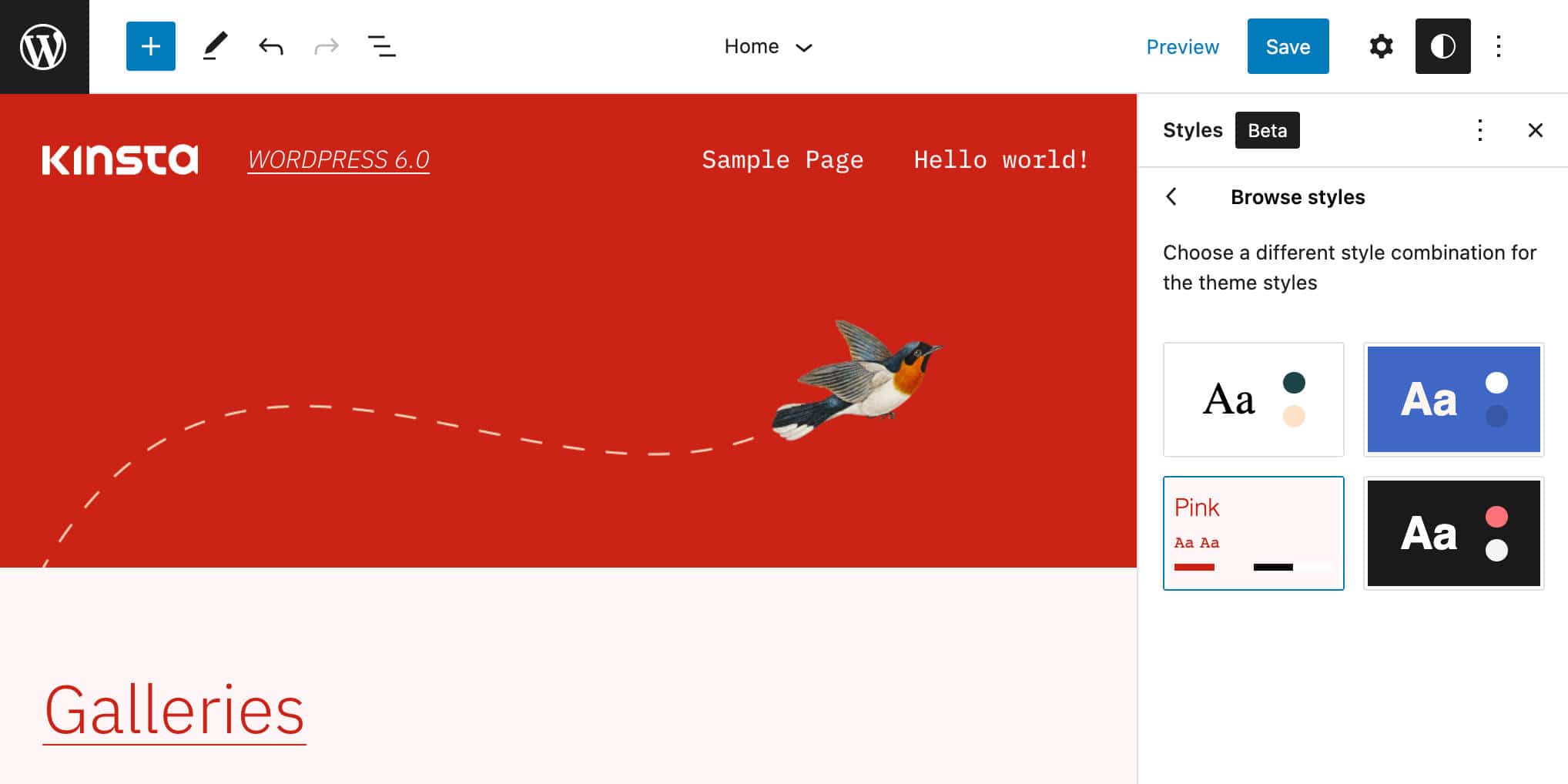
Block Pattern Ovunque
Una cosa è certa, i block pattern giocano un ruolo centrale nell’attuale fase di sviluppo di WordPress. Introdotti per la prima volta con WordPress 5.5, i block pattern sono stati costantemente migliorati nel tempo.
Inoltre, a partire da WordPress 5.9, i pattern presenti nella Patterns Directory sono entrati nei nostri siti WordPress, essendo recuperati dinamicamente dalla Patterns Directory e caricati nell’inseritore di blocchi.
E ora chiunque può diventare sviluppatore di pattern, grazie ad un nuovissimo strumento online. Il Pattern Creator vi permette di costruire, modificare e inviare i vostri migliori block pattern alla Pattern Directory. Tutto ciò che occorre per iniziare è un account WordPress.org.
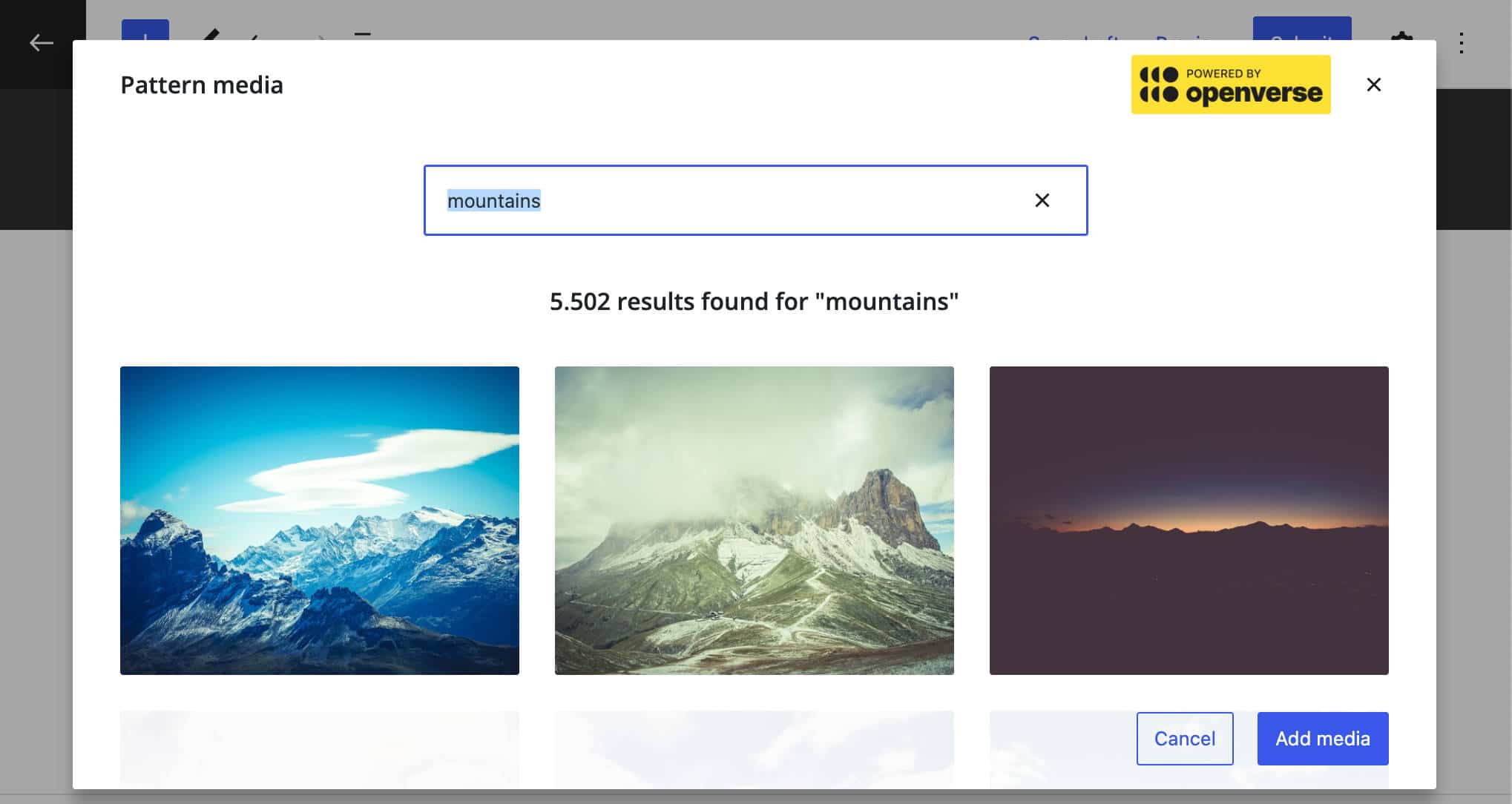
E WordPress 6.0 introduce ulteriori miglioramenti ai block pattern.
In primo luogo, i block pattern sono più facili da trovare nella modifica dei template. Ora l’inseritore rapido mostra solo i block pattern quando si accede al livello superiore di un template, cioè quando il blocco che state per aggiungere al template è il discendente diretto del documento.
Questo avviene quando si verificano le seguenti condizioni:
- Si sta modificando un block template
- L’inseritore rapido è a livello di root
- Si sta aggiungendo un blocco tra altri blocchi (cioè né il primo né l’ultimo blocco della pagina)
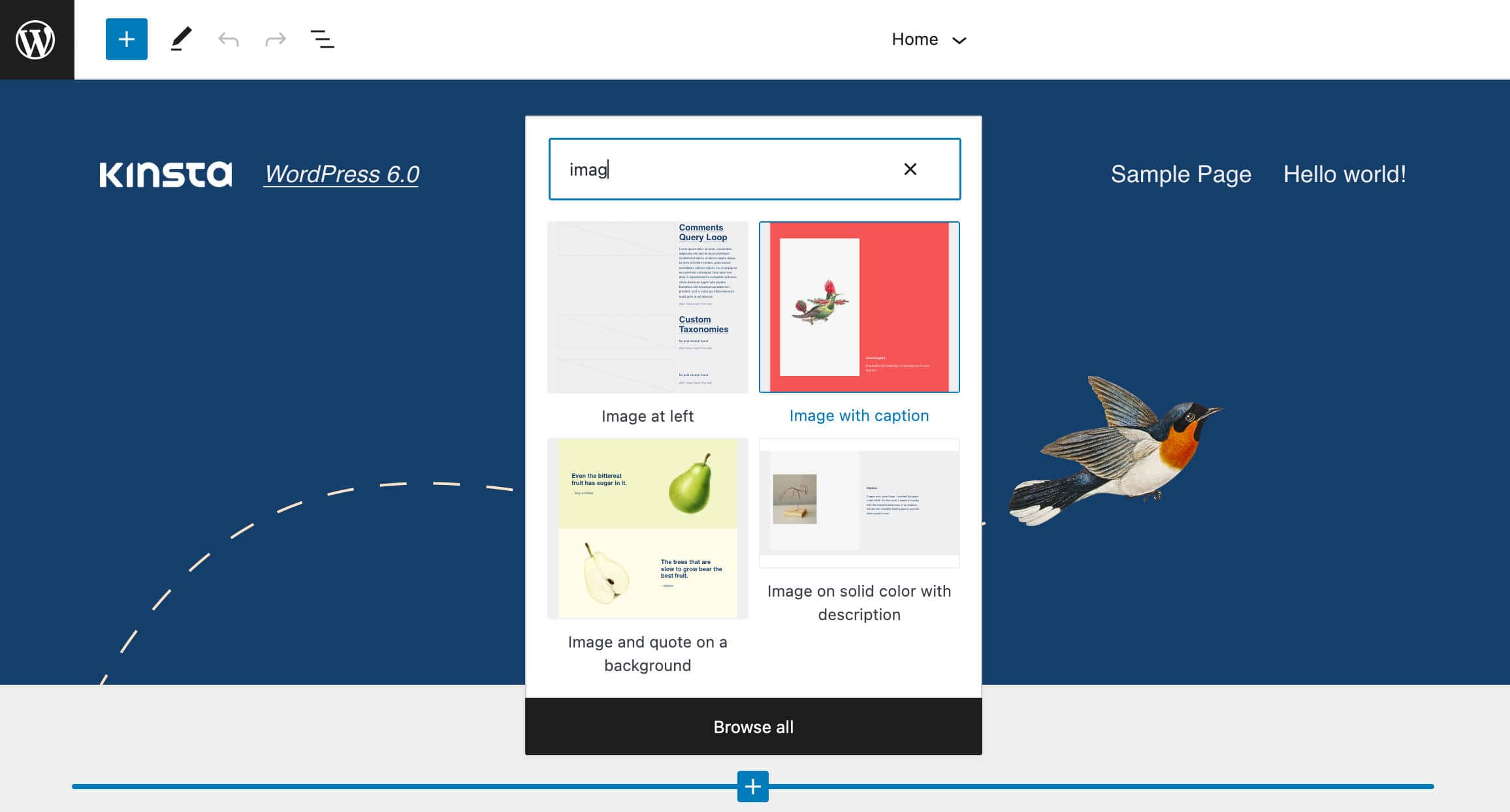
Un’altra utile funzione permette ora agli sviluppatori di temi di aggiungere template raccomandati al theme.json. Per provare, cercate nella directory Patterns, trovate i pattern che volete raccomandare agli utenti del vostro tema, poi prendete lo slug del pattern dall’URL e aggiungetelo al vostro theme.json come segue:
"patterns": [
"image-with-angled-overlay-shape-call-to-action-button-and-description",
"hero-section-with-overlap-image"
],Gli utenti troveranno i pattern raccomandati nell’inseritore di blocchi.
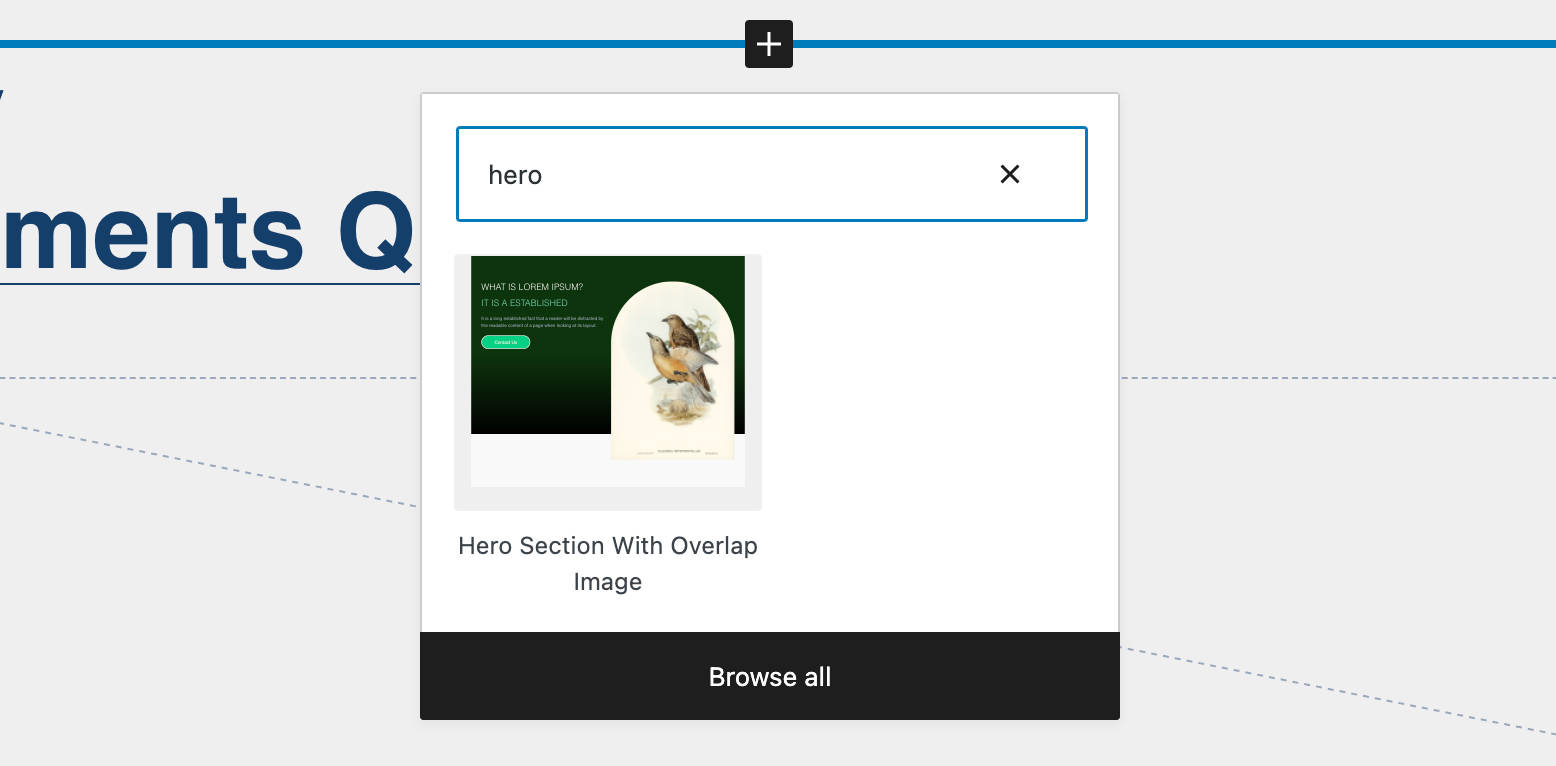
Una potente funzione legata ai pattern in arrivo con WordPress 6.0 è la registrazione implicita dei pattern. I temi possono ora registrare implicitamente i pattern dichiarandoli come file PHP in una nuova directory /patterns nella root del tema.
La procedura è abbastanza semplice:
- create una nuova cartella patterns nella root del vostro tema,
- create un gruppo di blocchi nell’editor di blocchi,
- copiate e incollate il vostro HTML in un nuovo file di testo,
- aggiungete il titolo che segue in testa al file,
- salvate il file come PHP nella vostra cartella patterns.
<?php
/**
* Title: My pattern
* Slug: my-theme/my-pattern
* Categories: text
*/
?>E questo è tutto. Ora avete un nuovo block pattern da mostrare nell’inseritore di blocchi.
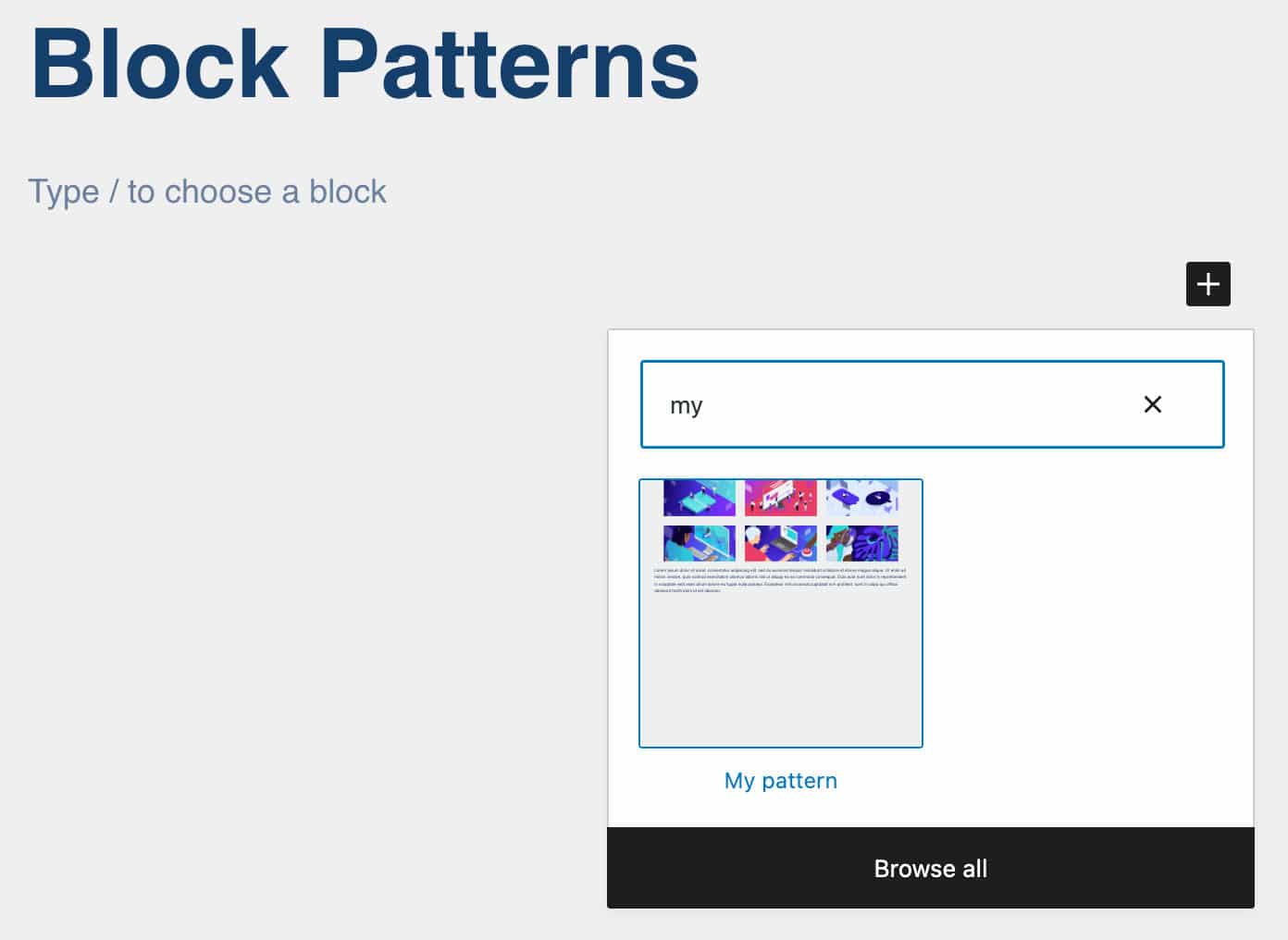
I Page Creation Pattern sono un’altra novità legata ai block pattern introdotta con WordPress 6.0. Ora, quando si crea una nuova pagina, la schermata di creazione della pagina mostra un modale che fornisce una serie di block pattern tra cui scegliere per creare la pagina.
Il modale viene mostrato solo quando c’è almeno un pattern che dichiara il supporto dei tipi di blocco core/post-content.
WordPress 6.0 non include nativamente nessuno di questi pattern, quindi la finestra di dialogo non apparirà a meno che non si aggiunga il supporto a un pattern esistente. Ma aggiungere un modale alla schermata di creazione delle pagine è piuttosto semplice.
Se avete registrato un block pattern per il vostro tema come mostrato nell’esempio precedente, potete aggiungere il supporto del modal dei pattern usando la proprietà Block Types, come mostrato nel block pattern di esempio che segue:
<?php
/**
* Title: Pattern with columns
* Slug: twentytwentytwo/pattern-with-columns
* Block Types: core/post-content
* Categories: text
*/
?>
<!-- wp:heading -->
<h2>Hello there!</h2>
<!-- /wp:heading -->
<!-- wp:columns -->
<div class="wp-block-columns"><!-- wp:column -->
<div class="wp-block-column"><!-- wp:image -->
<figure class="wp-block-image"><img alt=""/></figure>
<!-- /wp:image --></div>
<!-- /wp:column -->
<!-- wp:column -->
<div class="wp-block-column"><!-- wp:heading -->
<h2>Heading</h2>
<!-- /wp:heading -->
<!-- wp:paragraph -->
<p>Paragraph</p>
<!-- /wp:paragraph --></div>
<!-- /wp:column -->
<!-- wp:column -->
<div class="wp-block-column"><!-- wp:list -->
<ul><li>List item</li></ul>
<!-- /wp:list --></div>
<!-- /wp:column --></div>
<!-- /wp:columns -->Salvate questo codice in un file PHP nella cartella /patterns del tema. Quindi, nella bacheca di WordPress, create una nuova pagina. Dovreste vedere una nuova finestra modale, come mostrato nella seguente immagine:
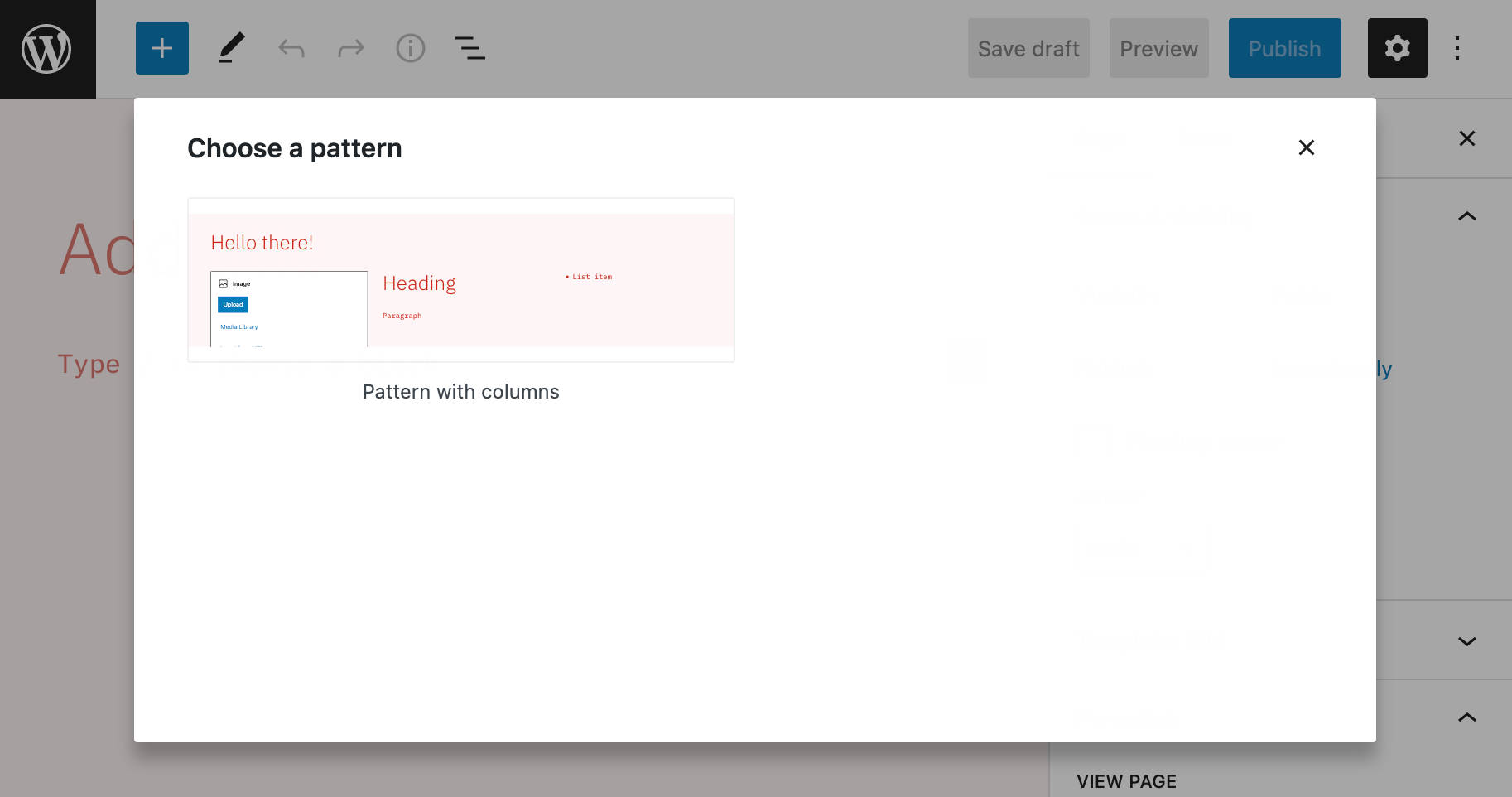
Per un’analisi più approfondita, si veda anche Page creation patterns in WordPress 6.0
Per una panoramica più completa dello sviluppo dei block pattern, potete dare un’occhiata a New features for working with patterns and themes in WordPress 6.0 e alla Tracking Issue su GitHub.
Funzioni di Site Editing
Lo sviluppo del Full Site Editing non è finito con WordPress 5.9. WordPress 6.0 fa un altro passo avanti migliorando le funzionalità di costruzione visiva dei temi e fornendo nuove opzioni di template per i temi a blocchi. E altre funzionalità sono in arrivo.
Costruzione Visiva dei Temi
WordPress 6.0 introduce uno strumento di esportazione dei temi a blocchi migliorato che permette di scaricare il tema corrente con tutte le vostre modifiche e personalizzazioni.
Se non avete ancora usato lo strumento di esportazione dei temi a blocchi, si tratta di un potente strumento di editing del sito che vi permette di esportare i vostri stili e template come un intero tema.
Quando siete soddisfatti delle vostre modifiche, dall’interfaccia dell’editor del sito, aprite la barra laterale Opzioni e cercate la sezione Strumenti. Qui un pulsante Esporta vi permette di scaricare il tema corrente con tutte le personalizzazioni di stili e template in un unico file zip.
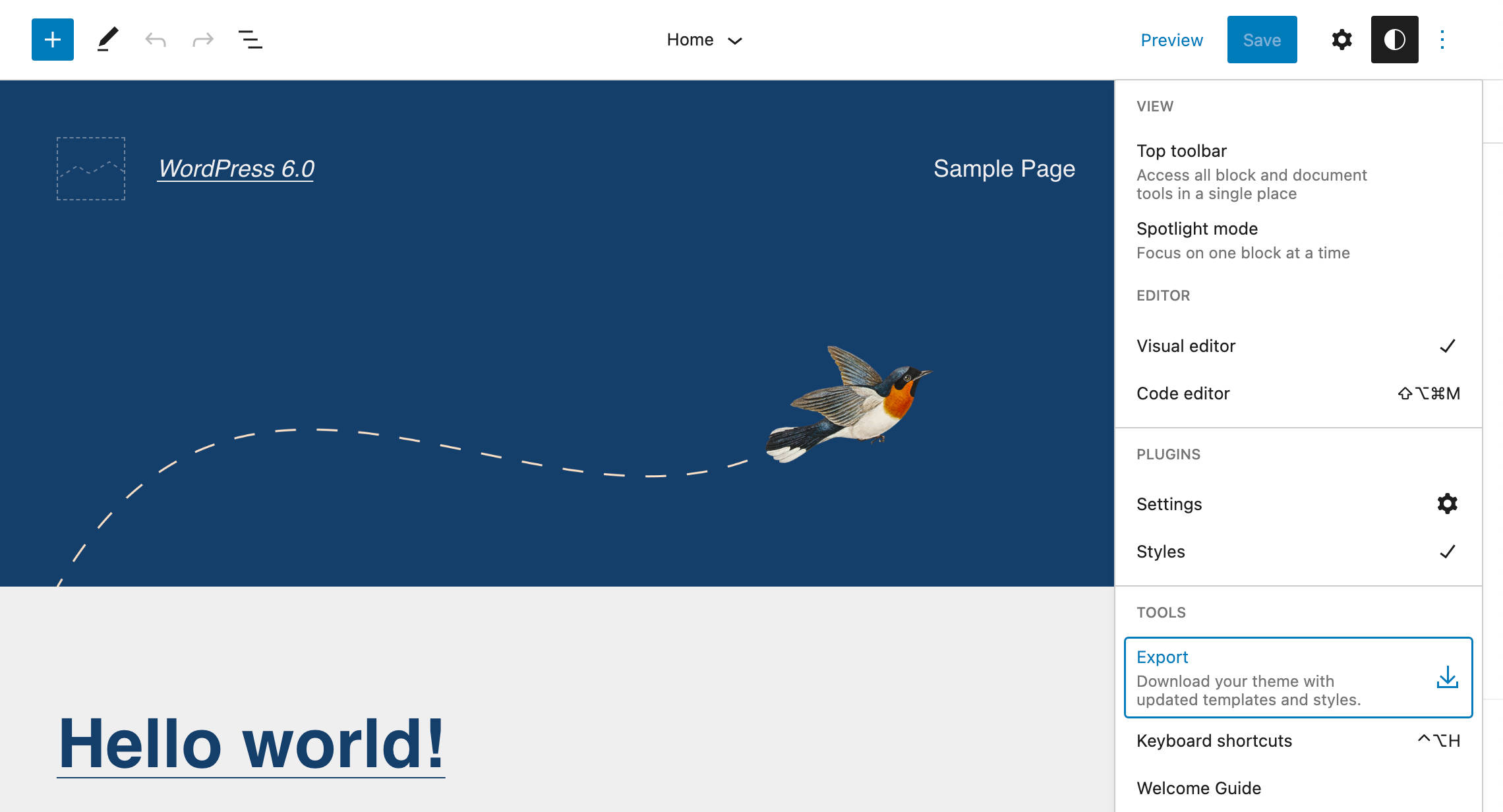
Potrete quindi esportare il vostro tema e installarlo su qualsiasi sito WordPress.
Abbiamo testato lo strumento di esportazione del tema migliorato su un’installazione locale di WordPress e abbiamo scoperto che quasi tutto funziona come ci aspettavamo… 😅
Comunque, lo strumento di esportazione è ancora in fase di sviluppo, e oggi possiamo solo intravedere il suo enorme potenziale. Pensate alla possibilità di creare i vostri temi dall’interfaccia di editing del vostro sito web e distribuirli su un numero arbitrario di installazioni. E questo che siate sviluppatori o meno…
Ci sono ancora molti problemi aperti da risolvere, il che ci fa pensare che vedremo presto dei miglioramenti. Se siete curiosi e volete saperne di più sul Visual Theme Building (come noi), potete seguire il Tracking Issue su GitHub.
Più Template nei Temi a Blocchi
Nelle precedenti versioni di WordPress, avevamo un numero limitato di tipi di template disponibili.
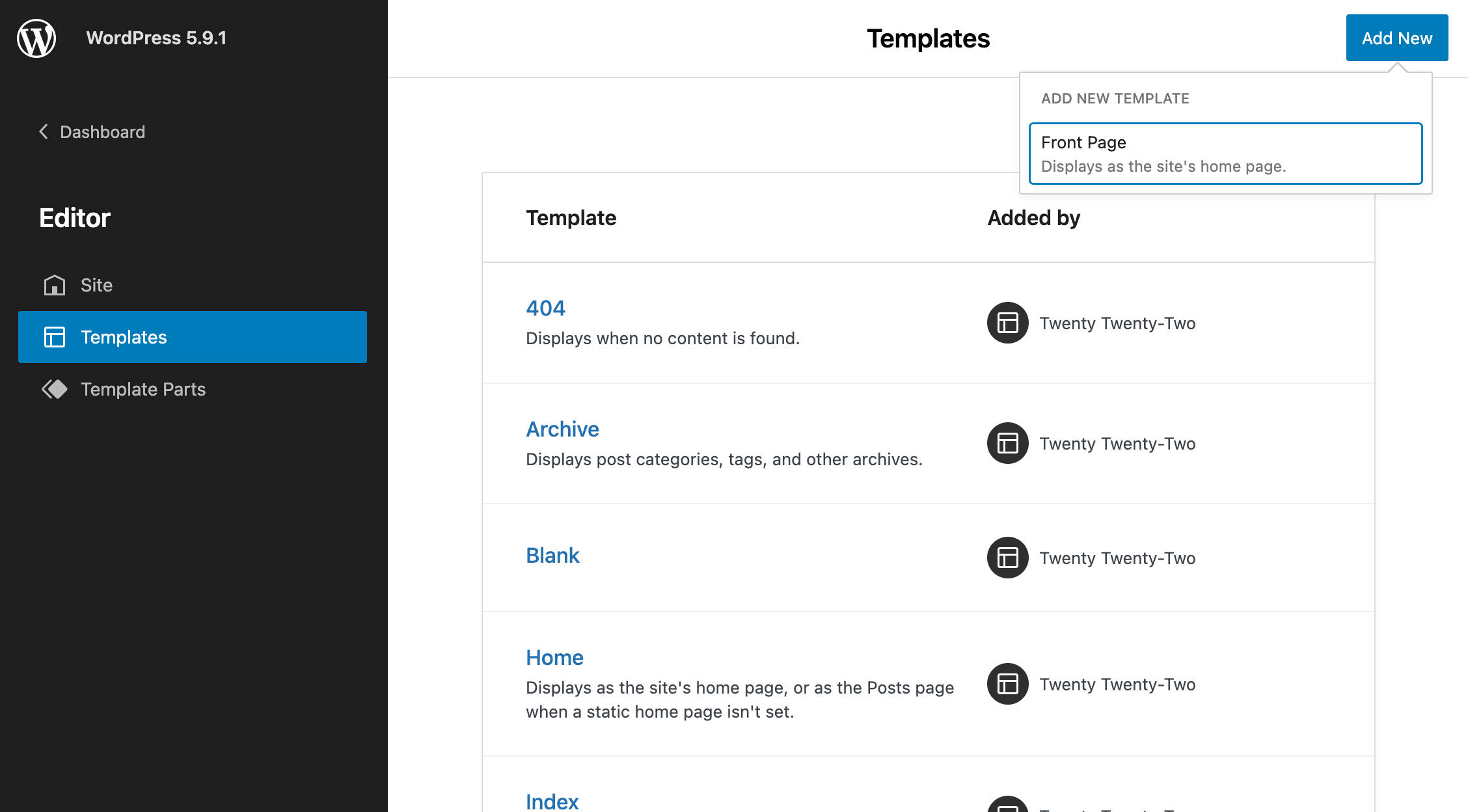
Ora, WordPress 6.0 introduce diversi nuovi tipi di template, tra cui Autore, Categoria, Data, Tag e Tassonomia.
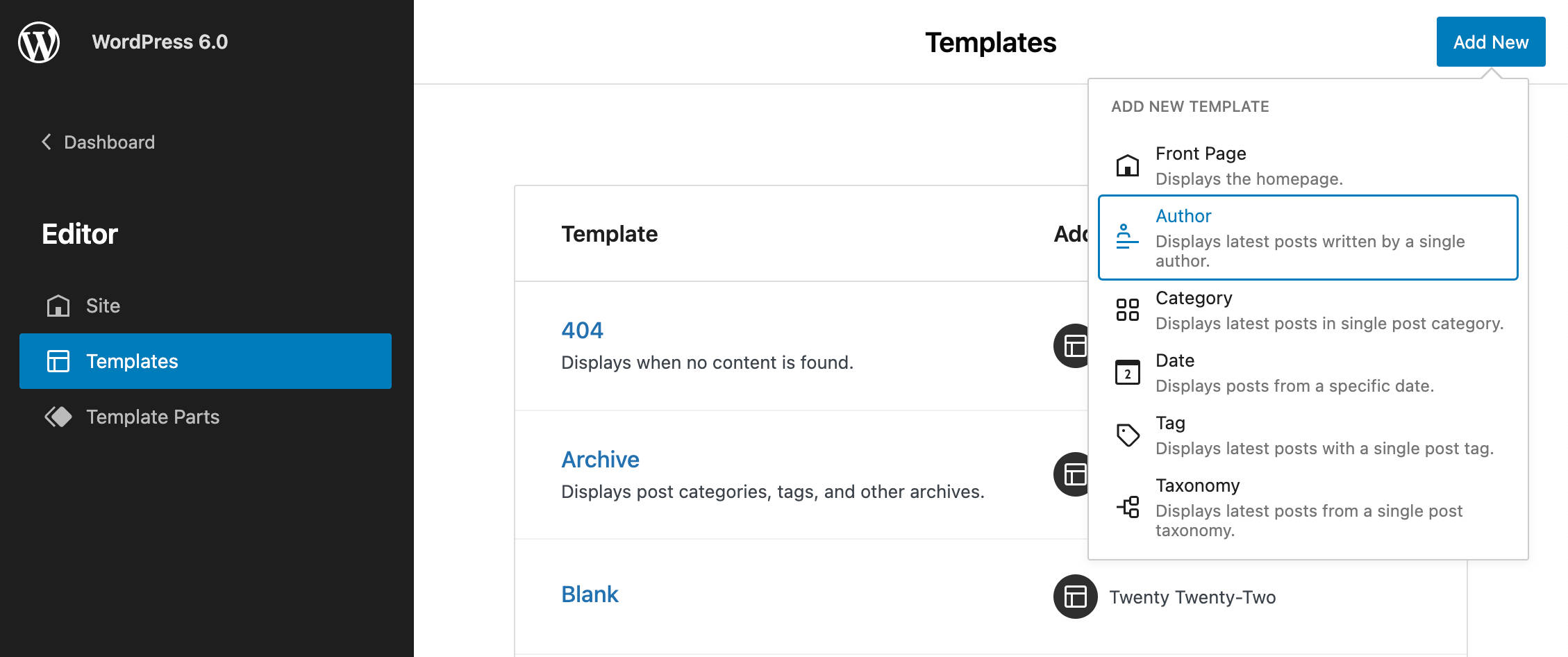
Questa aggiunta dovrebbe semplificare il lavoro di modifica del sito. Per provare, scegliete un nuovo template dall’elenco a discesa, aggiungete i blocchi necessari, salvate le vostre modifiche e controllate come appare sul front-end. Sì, è proprio così semplice. Ora, pensate a questo in tandem con la funzione di esportazione del tema di cui abbiamo parlato sopra e capirete meglio cosa possiamo aspettarci presto con il site editing.
Miglioramenti dell’Interfaccia e dell’Usabilità
WordPress 6.0 introduce una serie di modifiche all’interfaccia utente, molte delle quali sono destinate a fare ordine nella barra laterale. Tutte insieme queste modifiche dovrebbero avere un impatto considerevole sull’esperienza complessiva di editing. Qui ne citeremo solo alcune, ma potete controllare le note di rilascio di Gutenberg per un elenco più completo (vedi Gutenberg 12.4, 12.5, 12.6, 12.7, 12.8, 12.9, 13.0).
Miglioramenti alla List View
La List View è interessata da un numero considerevole di modifiche che migliorano l’usabilità del componente.
Vista Elenco Espansa alla Selezione
Se fate clic su un blocco nell’editor, ora il blocco viene automaticamente evidenziato nella List View. Se il blocco è annidato in un blocco genitore, il blocco genitore si espande mostrando l’elemento nell’albero dei blocchi.
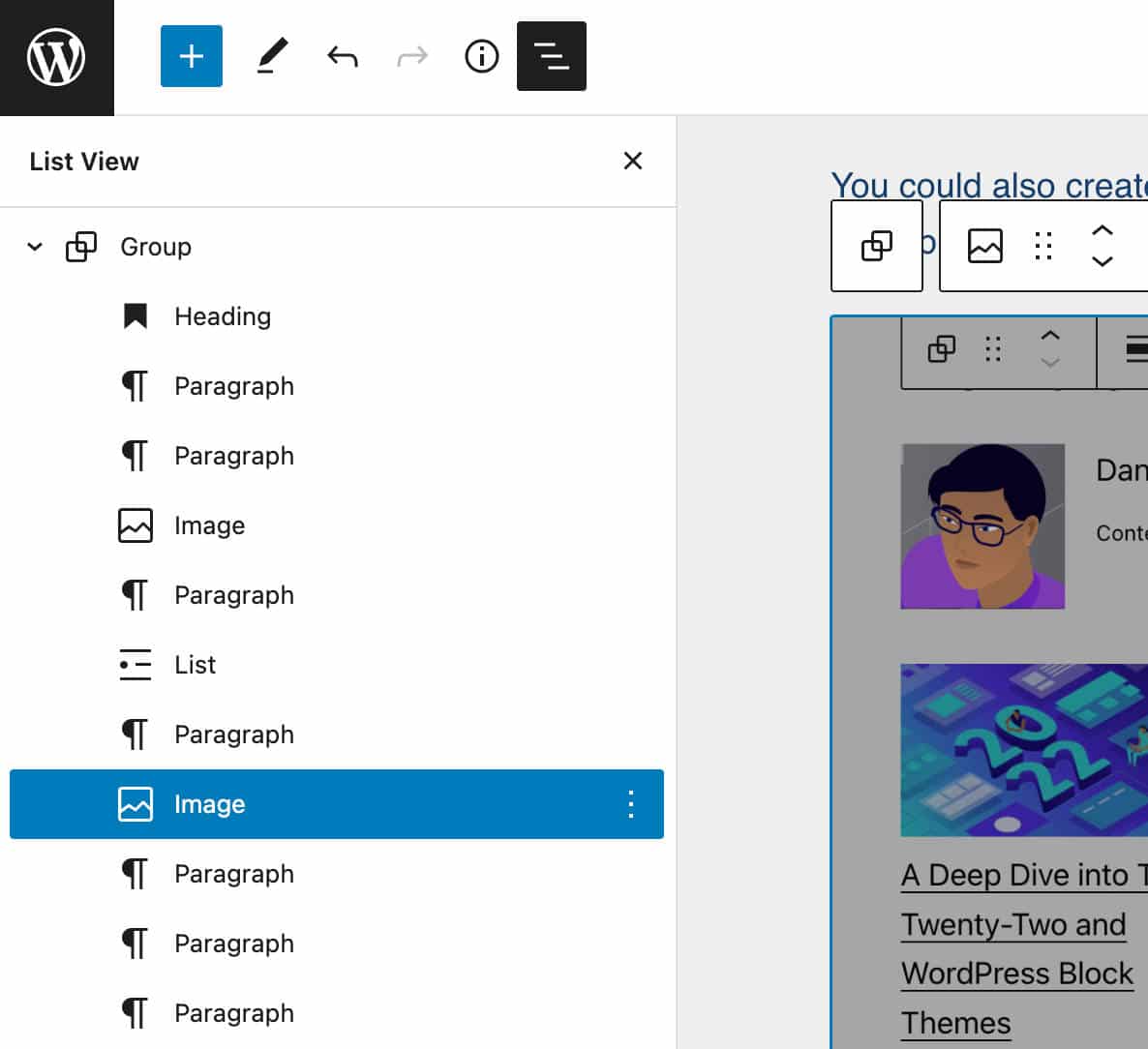
Vista Elenco Chiusa di Default
Prima di WordPress 6.0, quando si apriva il pannello della Vista Elenco, questo era espanso di default.
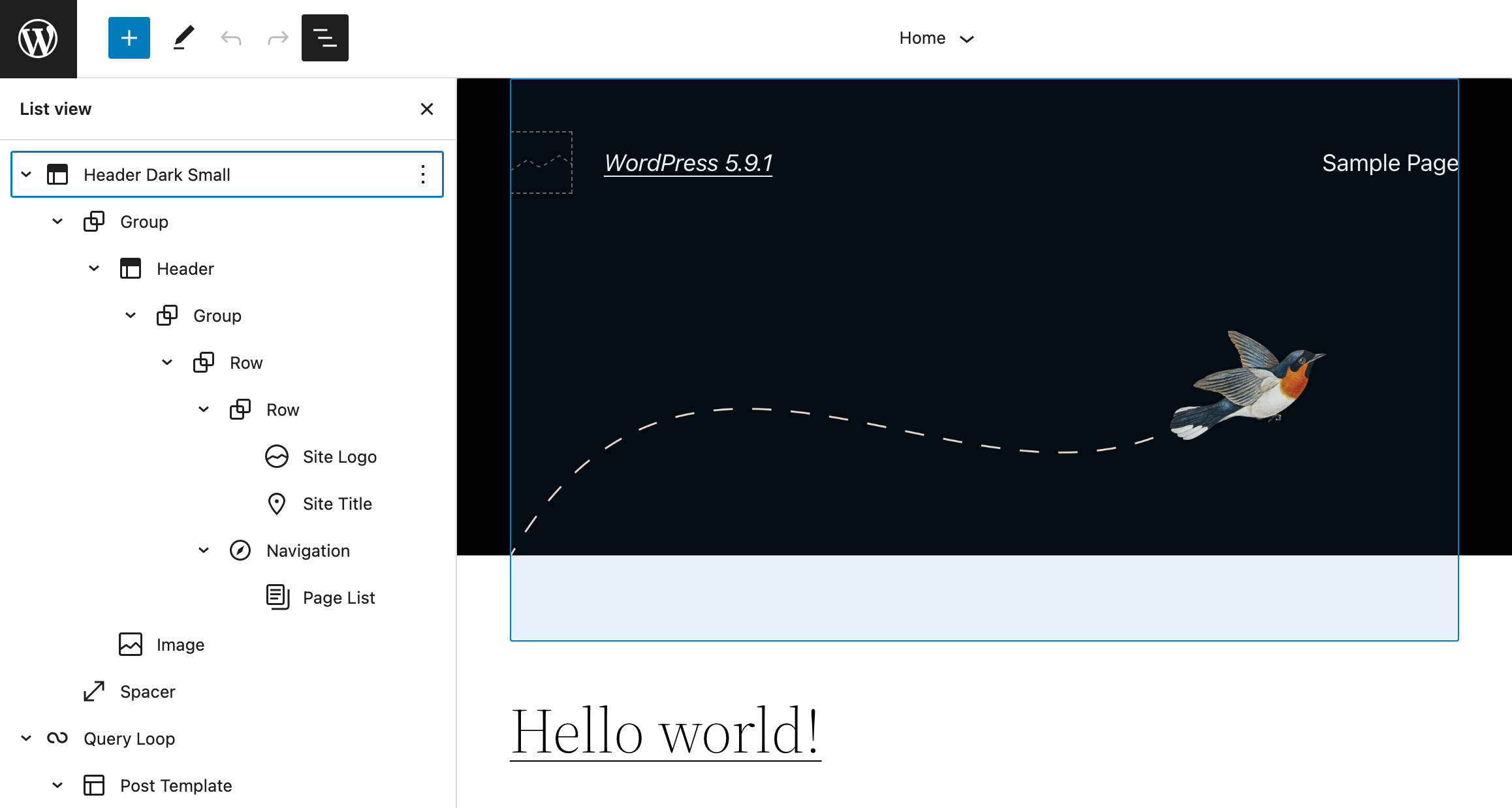
Ma, dal momento che un post consiste spesso di strutture complesse di blocchi annidati, è logico aspettarsi che l’albero dei blocchi sia chiuso quando si apre la List View.
Con la 6.0, la List View è collassata di default in tutti gli editor, rendendo a colpo d’occhio l’albero dei blocchi molto più comprensibile.
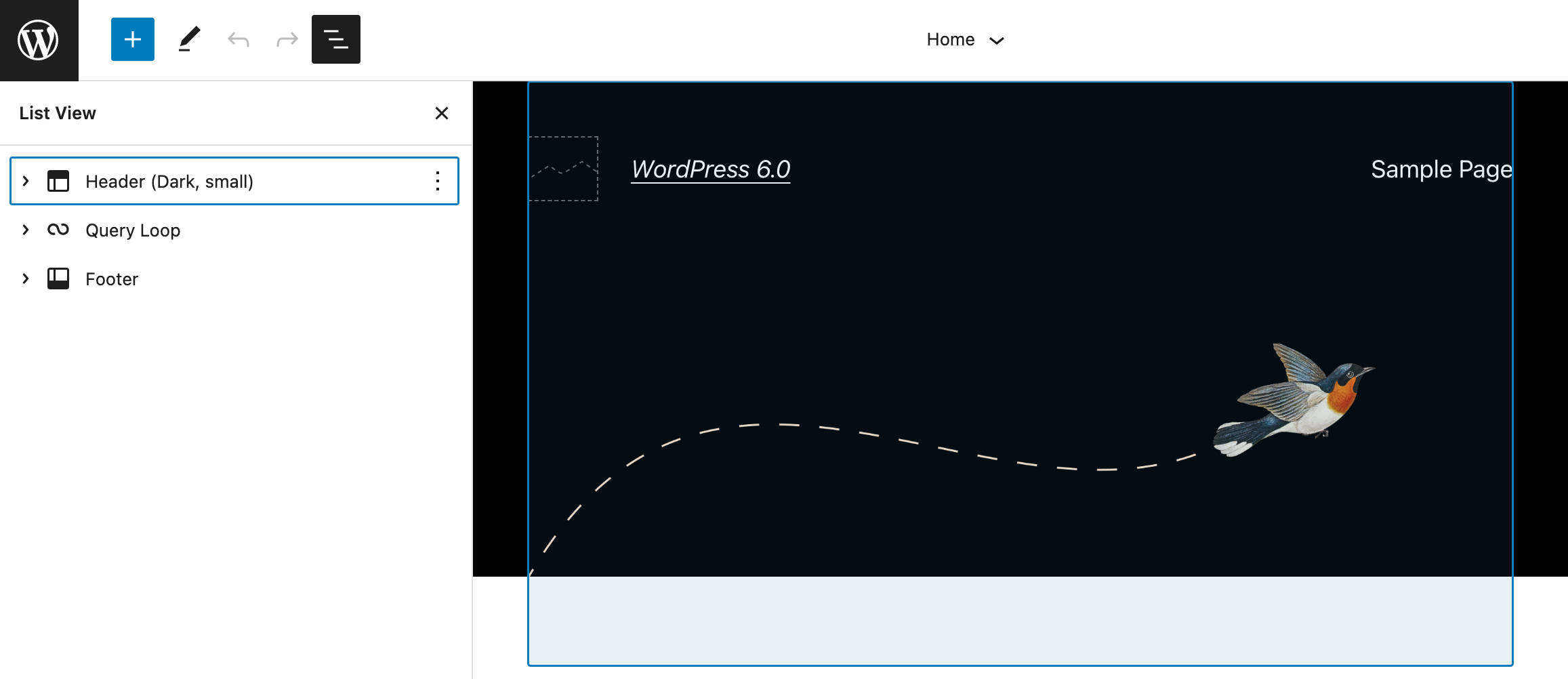
Focus sul Pulsante Vista Elenco
Quando aprite il pannello Vista Elenco, il focus ora ritorna correttamente sul pulsante Vista Elenco. Questo è utile soprattutto quando si naviga nella List View dalla tastiera e si traduce in un’esperienza di editing più fluida e scorrevole.
Selezione di Blocchi Multipli e Drag & Drop
Un’altra modifica alla Vista Elenco permette di selezionare più blocchi allo stesso livello e di trascinarli in un’altra posizione all’interno dell’elenco.
Anteprime degli Stili di Blocco
Prima di WordPress 6.0, le anteprime degli stili dei blocchi erano collocate nella barra laterale dei blocchi, occupando una parte considerevole del pannello degli stili.
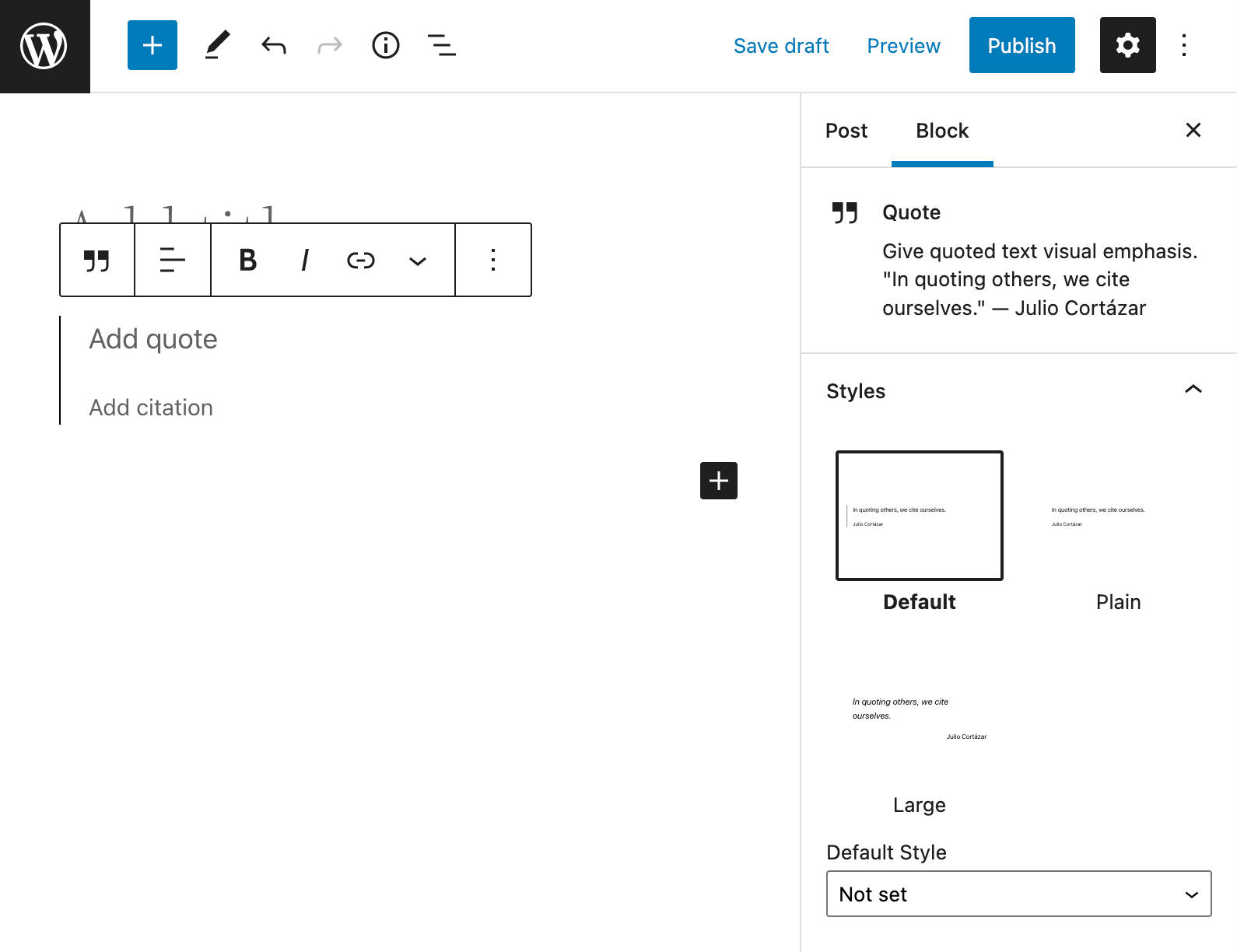
Con la 6.0, solo i nomi delle variazioni di stile appaiono nel pannello Stili, mentre le anteprime di stile vengono visualizzate fuori dalla barra laterale quando si passa con il mouse sul nome dello stile o questo riceve il focus.
Questa modifica riduce l’ingombro della barra laterale e dovrebbe rendere i nomi degli stili più evidenti.
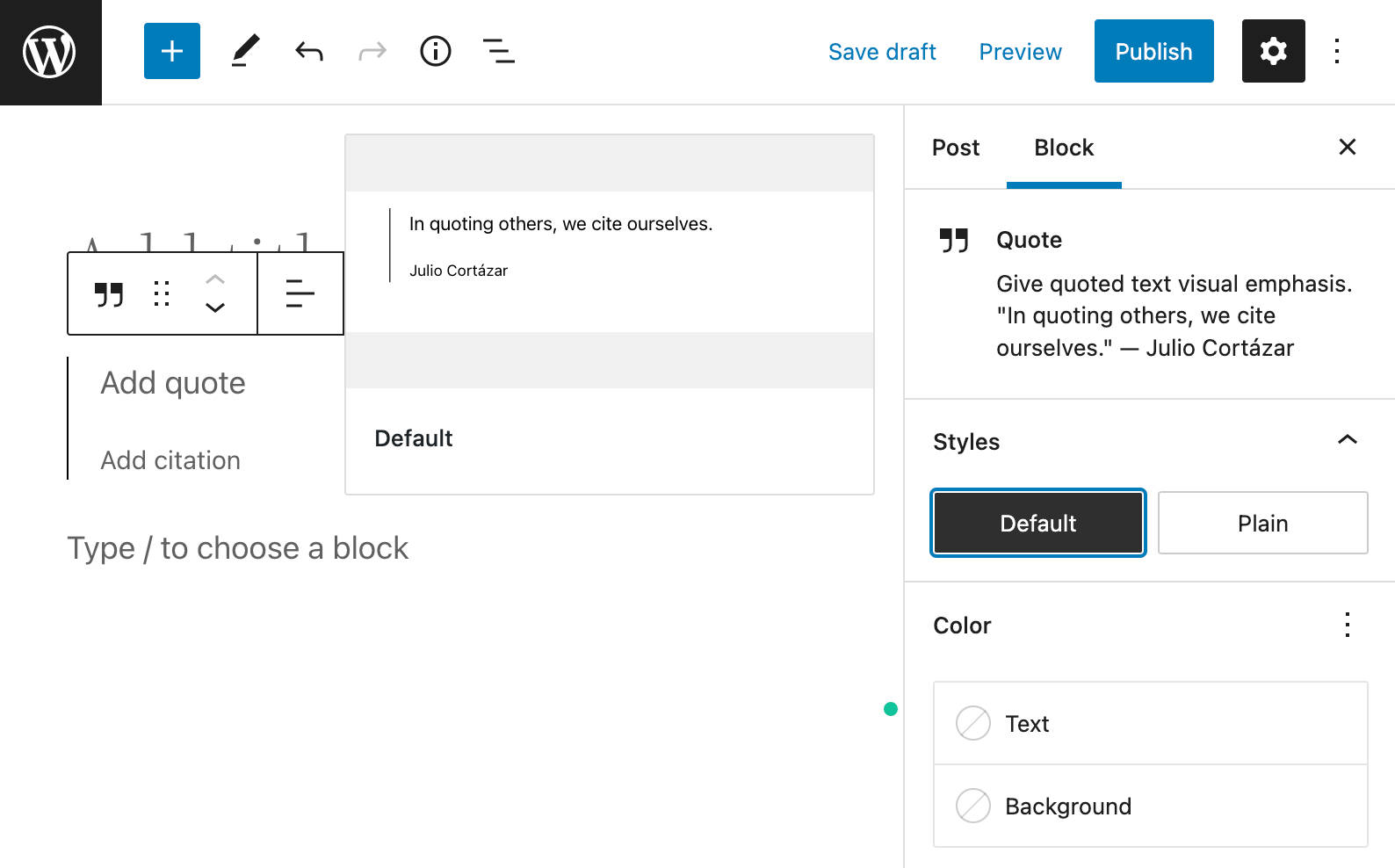
Sezione Tipografia del Blocco Paragrafo
Per fare ordine nella barra laterale dei blocchi, il controllo Drop Cap del blocco Paragrafo è stato spostato dalla sua sezione alla sezione Tipografia.
Ora tutti i controlli delle impostazioni tipografiche sono collocati sotto la stessa sezione, e questo dovrebbe offrire un’esperienza utente più coerente.
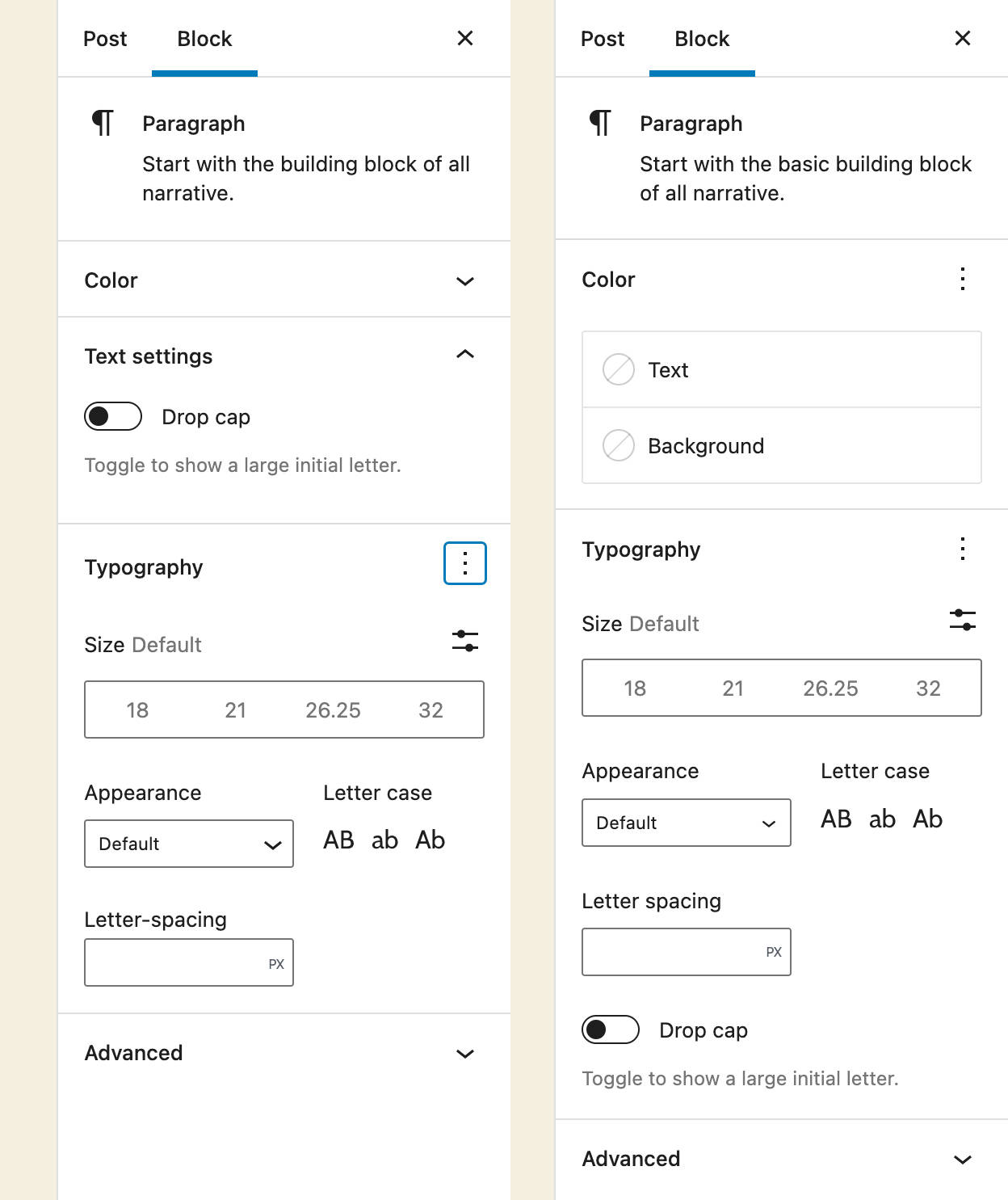
Impostazioni dei Bordi e dei Colori Spostate nel Pannello degli Strumenti
Sempre con l’obiettivo di fare ordine in una barra laterale delle impostazioni disordinata, i controlli delle impostazioni dei bordi e dei colori sono stati spostati nel pannello degli strumenti e possono essere espansi e compressi in diversi contesti.
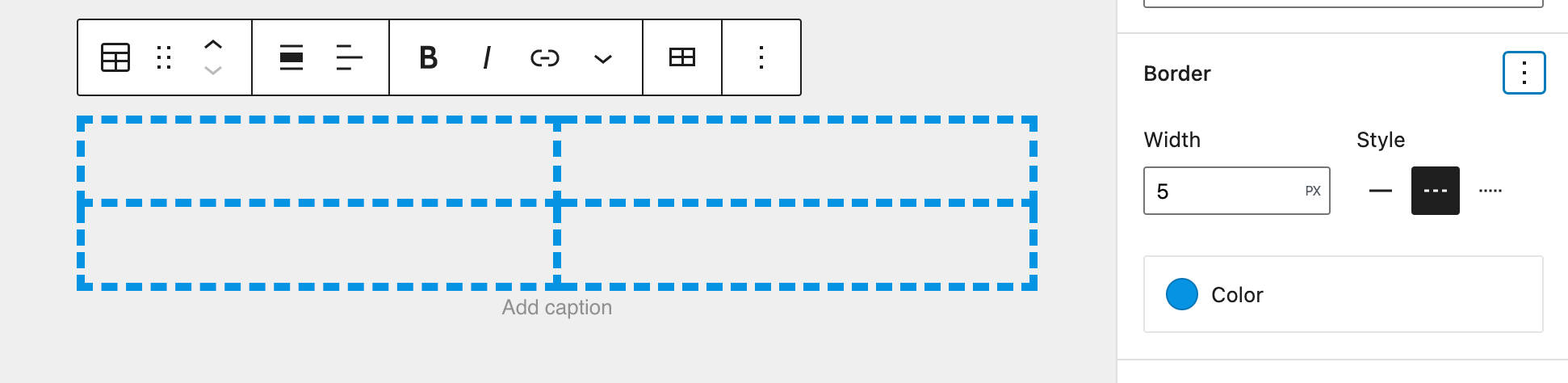
Questa modifica dovrebbe semplificare l’esperienza di editing con diversi blocchi e portare maggiore coerenza alla barra laterale.
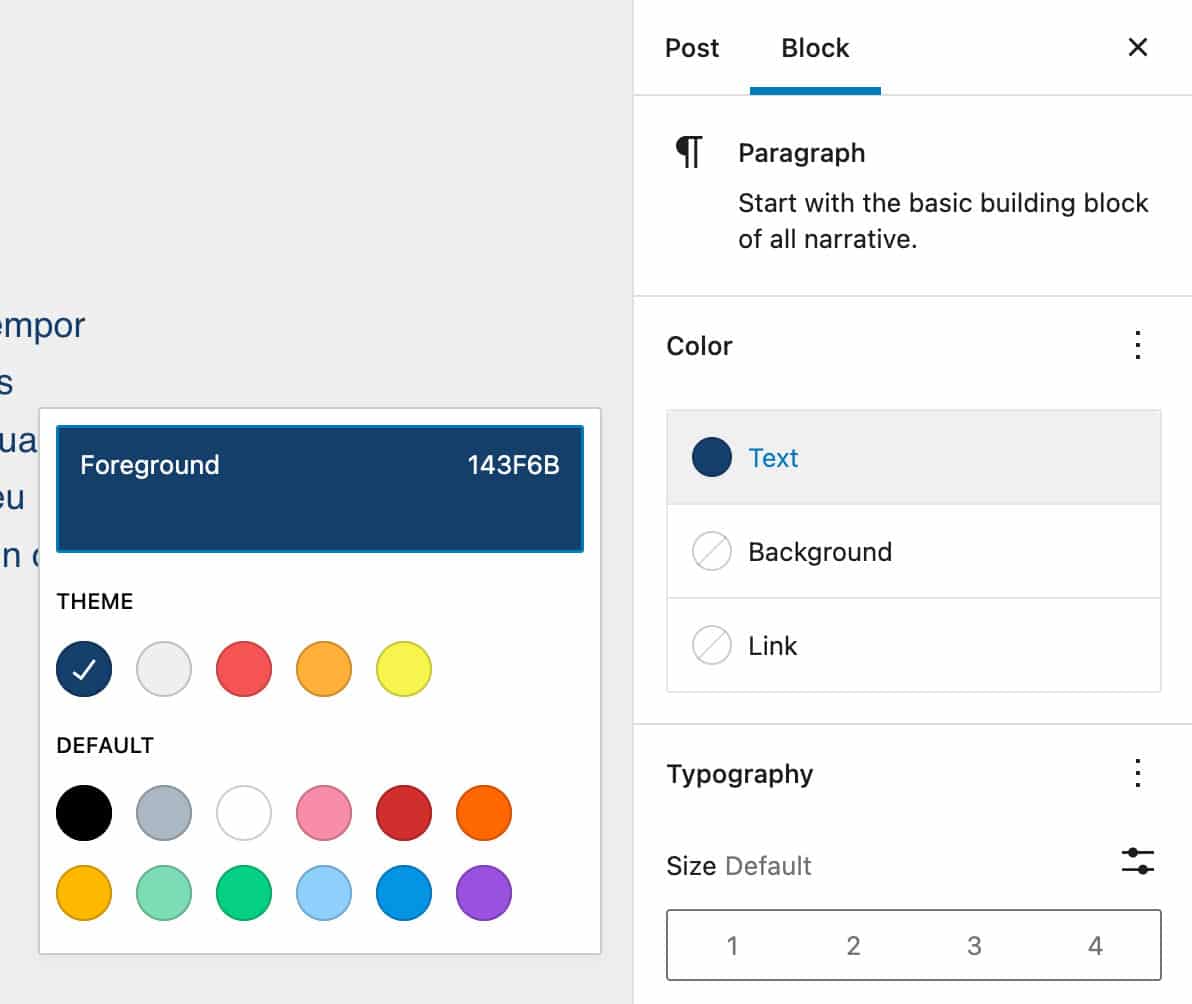
Promemoria della Categoria nel Pannello di Pubblicazione dei Post
Quando si va di fretta o si pubblica regolarmente un buon numero di articoli, ci si può facilmente dimenticare dei tag o delle categorie. Se vi trovi spesso in questa situazione, troverete estremamente utile il promemoria dei tag che appare nel pannello di pubblicazione dei post.
Ora, per aiutare gli amministratori del sito e gli autori ad assicurarsi che i post abbiano le categorie necessarie, con WordPress 6.0, un nuovo Suggerimento: Assegna una categoria appare nel pannello di pubblicazione del post quando questo è privo di categoria.
L’immagine qui sotto confronta il pannello di pubblicazione dei post in WordPress 5.9 e 6.0.
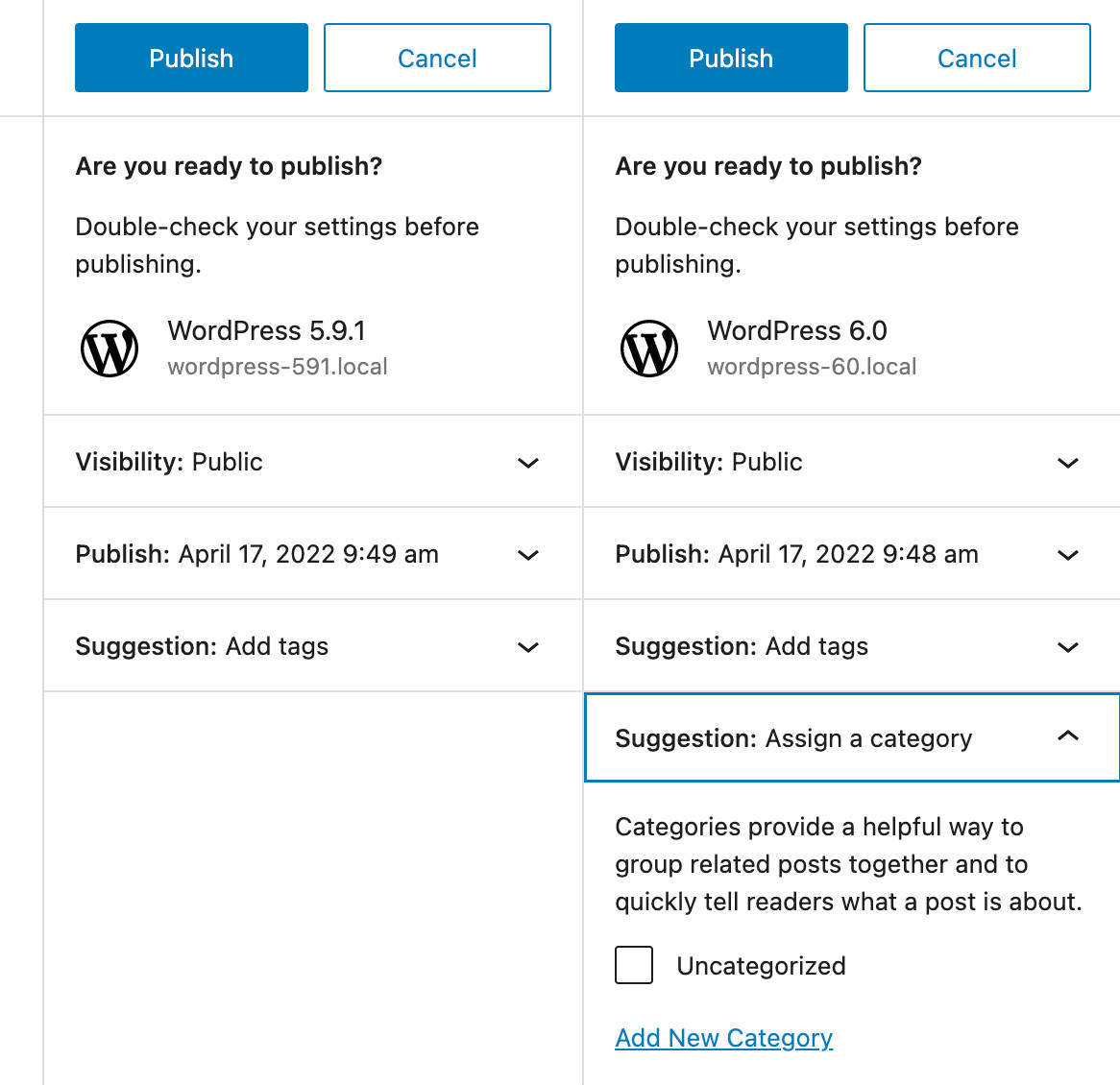
Editor di Codice Aggiunto all’Editor del Sito
A partire da WordPress 6.0, l’Editor di Codice è disponibile anche all’interno dell’Editor del sito. Come già nell’Editor dei Post, troverete l’Editor del Codice sotto il menu Opzioni.

Altri Miglioramenti
Multiselezione – Ora è possibile selezionare il testo in più blocchi.
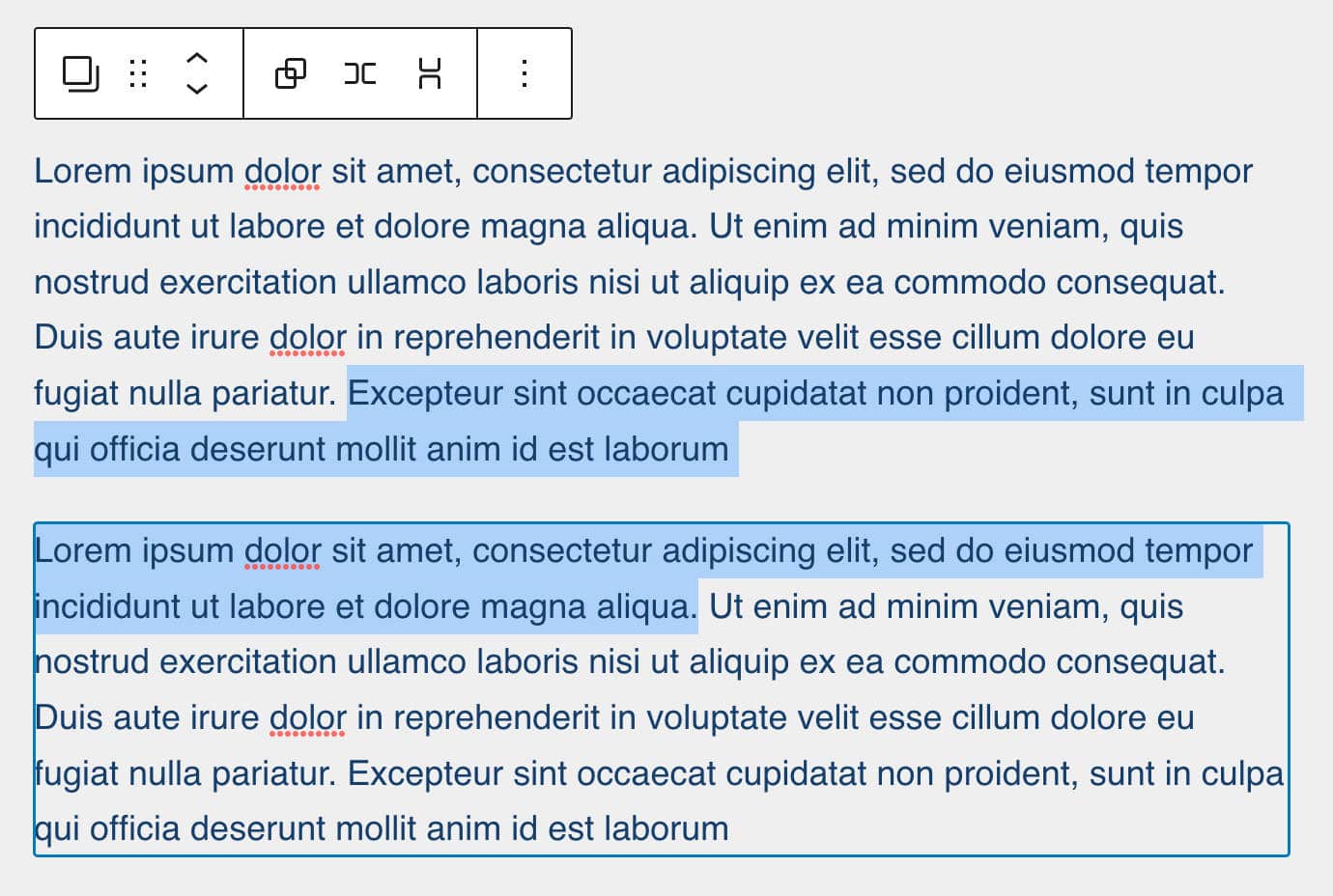
UI di Blocco dei Blocchi – Una nuova voce Blocca nel menu a tendina Altre impostazioni apre un popup dove è possibile impedire agli utenti di spostare o rimuovere blocchi (o entrambi).
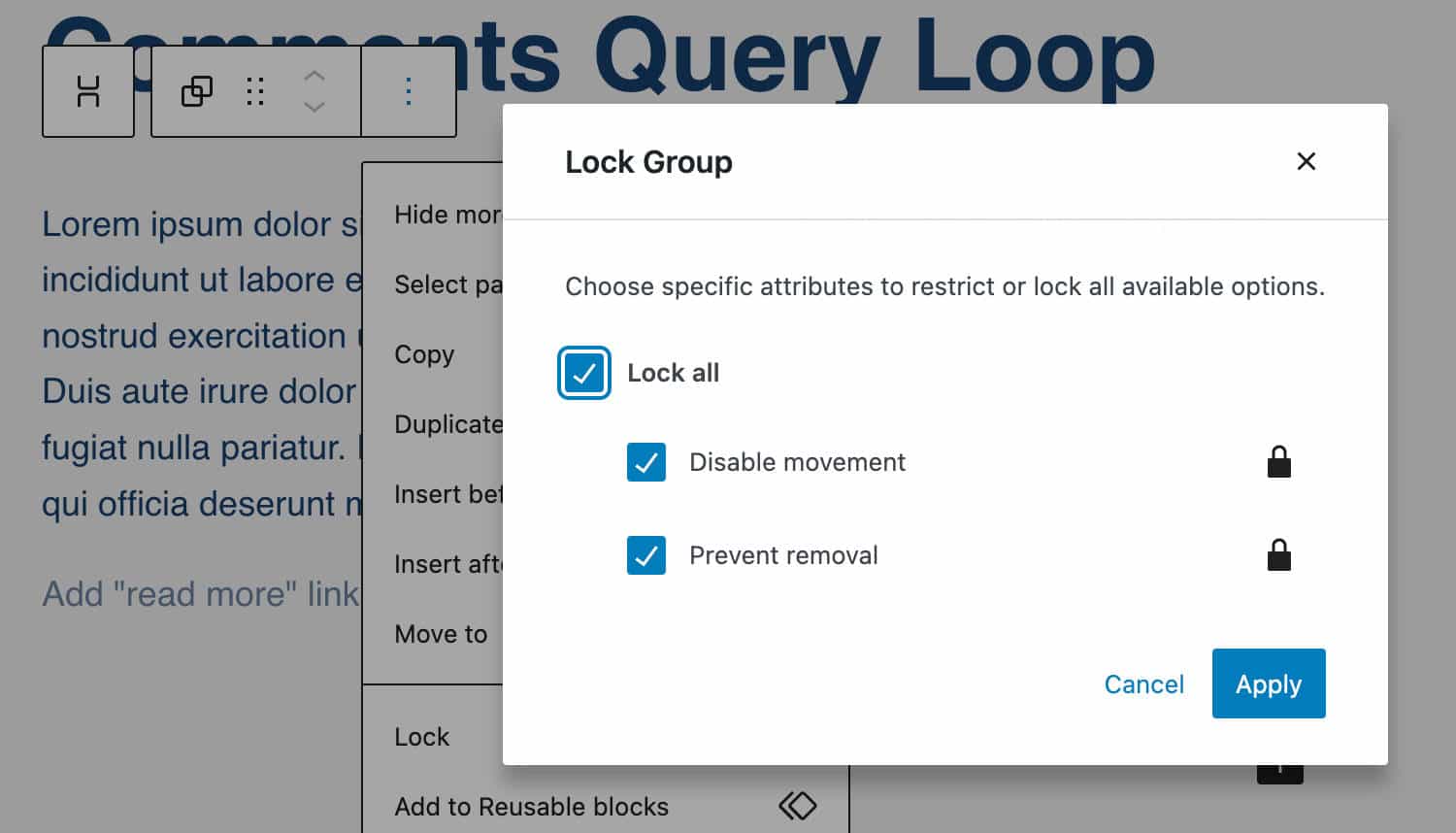
Questo è utile soprattutto nella modifica dei template e nei blocchi riutilizzabili, dove è anche possibile limitare la modifica dei blocchi.
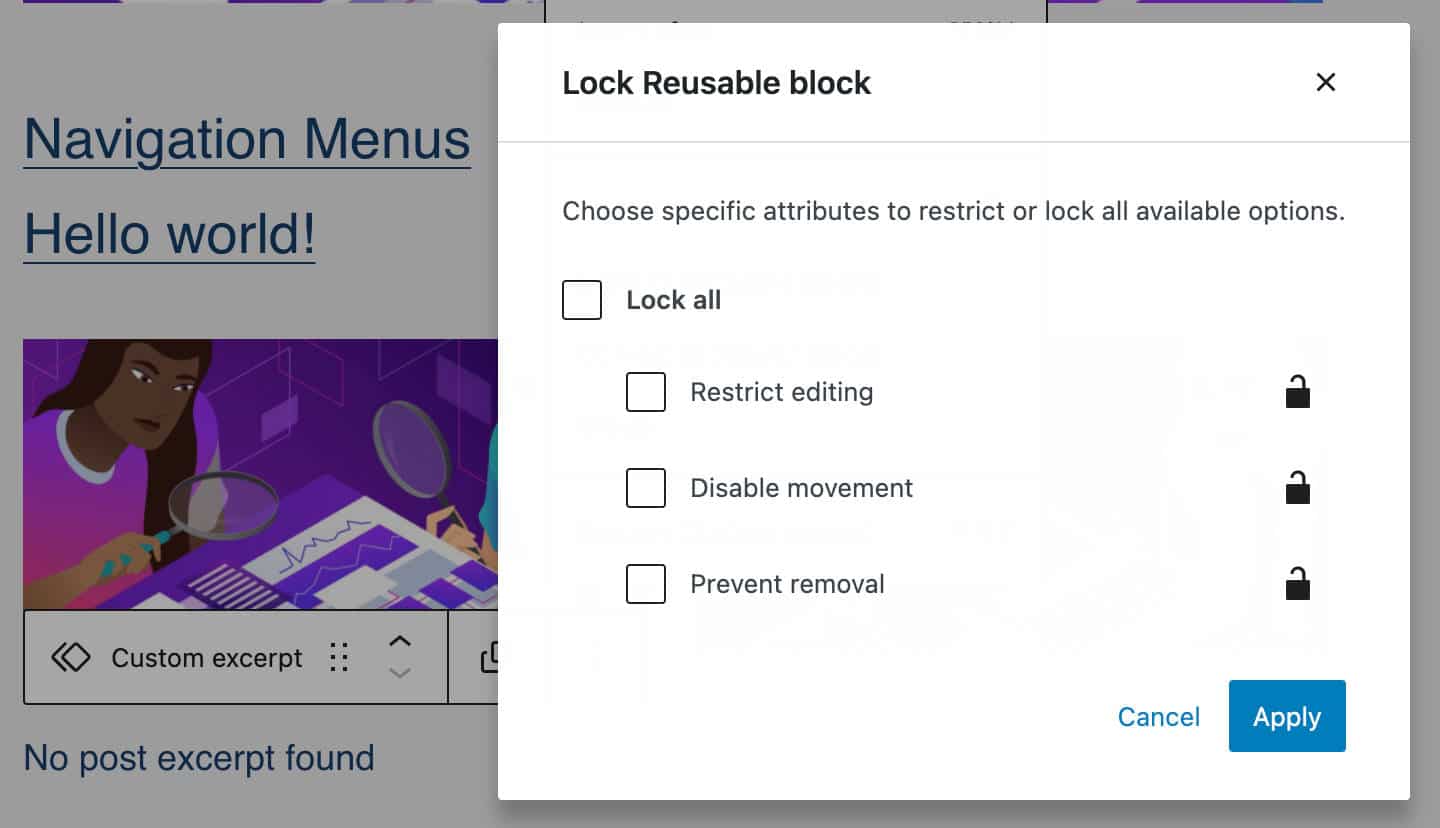
Mantenimento dello Stile – Quando si trasformano i blocchi o si creano nuovi pulsanti, vengono ora mantenuti diversi stili.
L’immagine qui sotto mostra un blocco Elenco con diversi stili.
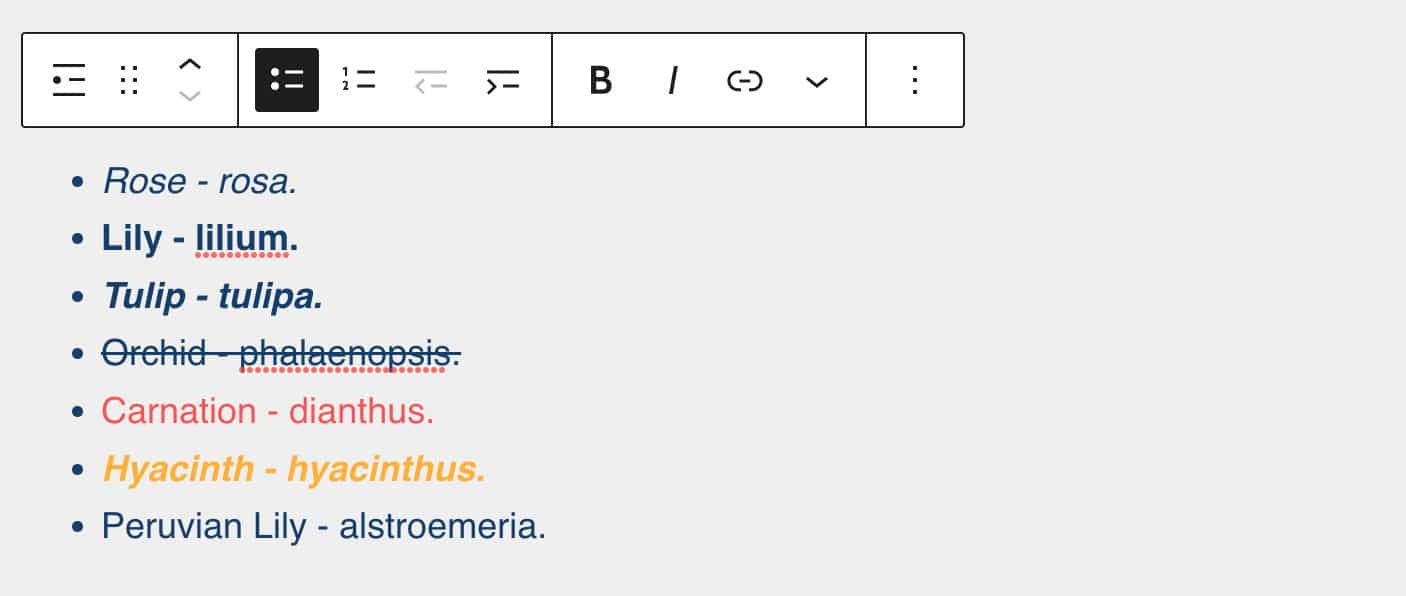
Quando si trasforma il blocco Elenco in paragrafi, i nuovi blocchi manterranno gli stessi stili dei precedenti elementi dell’elenco.
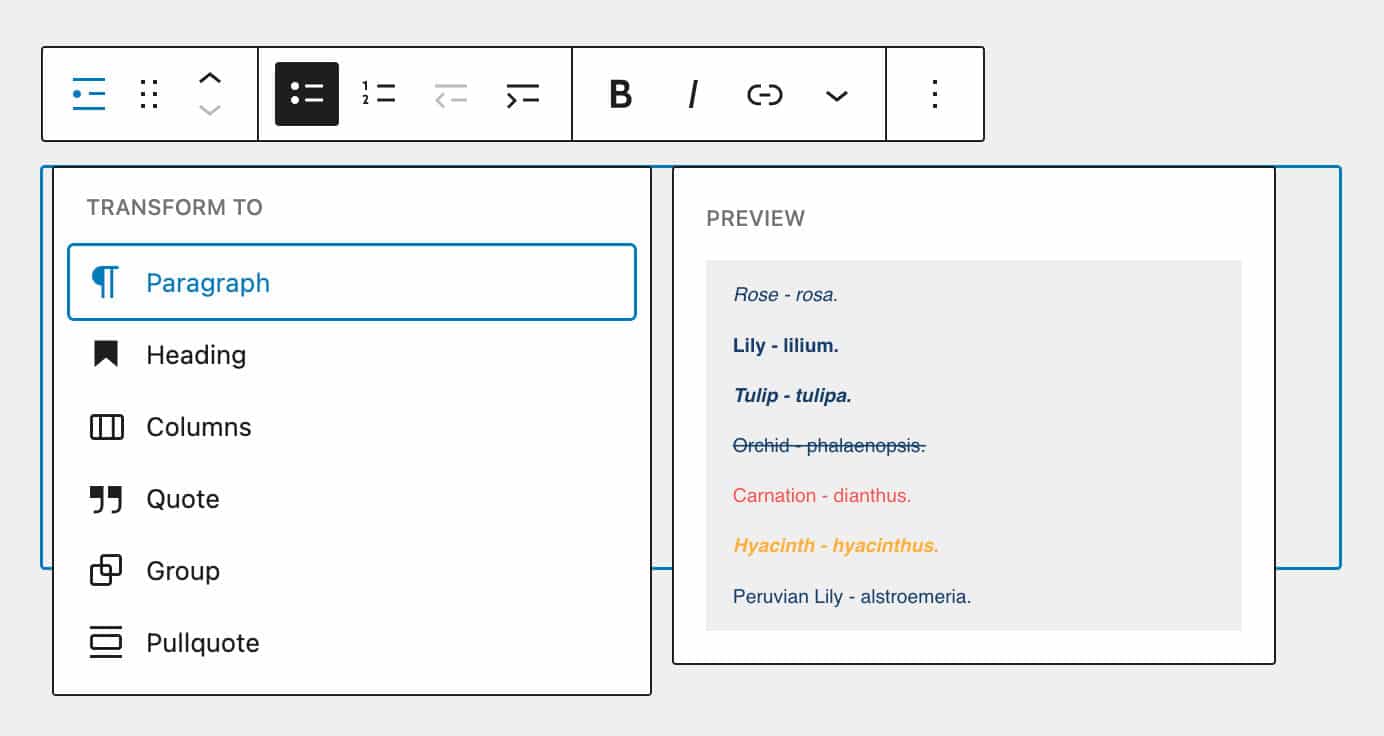
Lo stesso miglioramento si applica ai nuovi pulsanti aggiunti ad un blocco Pulsanti, che ora ereditano lo stile dai pulsanti adiacenti.
Nuovi Blocchi Core
Il numero di blocchi core è in costante aumento. Se vi chiedete quali sono i blocchi core attualmente disponibili, ora c’è una pagina del manuale che fornisce un elenco completo dei blocchi core inclusi nel plugin Gutenberg. Per ogni blocco vengono forniti Nome, Categoria, Supporti e Attributi, oltre ad un utile link al codice sorgente che sarà sicuramente gradito agli sviluppatori di blocchi.
E altri blocchi sono in arrivo con WordPress 6.0. Qui trovate i blocchi aggiunti al core con la nuova versione.
Query Loop dei Commenti
Simile al blocco Query Loop, un nuovo blocco Comment Query Loop visualizza i commenti dei post. È un blocco avanzato che include diversi blocchi interni che possono essere modificati e configurati separatamente.
Come mostra l’immagine qui sotto, potete selezionare qualsiasi blocco contenuto nel blocco Comment Query Loop per personalizzarne l’aspetto come volete. Potete anche aggiungere altri blocchi o spostare o rimuovere quelli esistenti (codice sorgente).
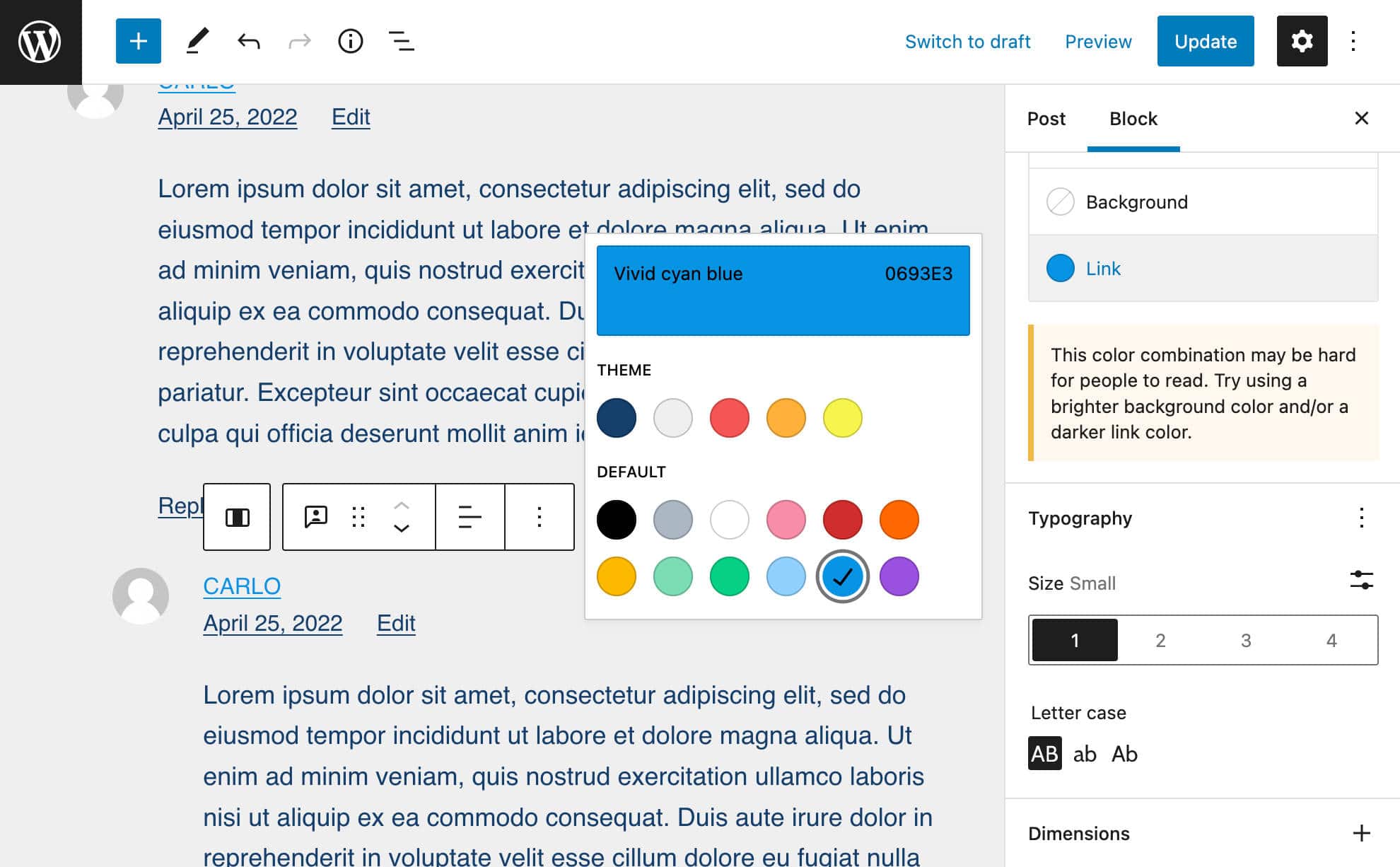
Read More
Un nuovo blocco Read More permette di personalizzare diversi aspetti del pulsante Read More: bordi, colori, angoli, tipografia e altro (codice sorgente).
Questa è un’ottima aggiunta perché permette di inserire e personalizzare il link Read More al di fuori del contesto del blocco Excerpt.
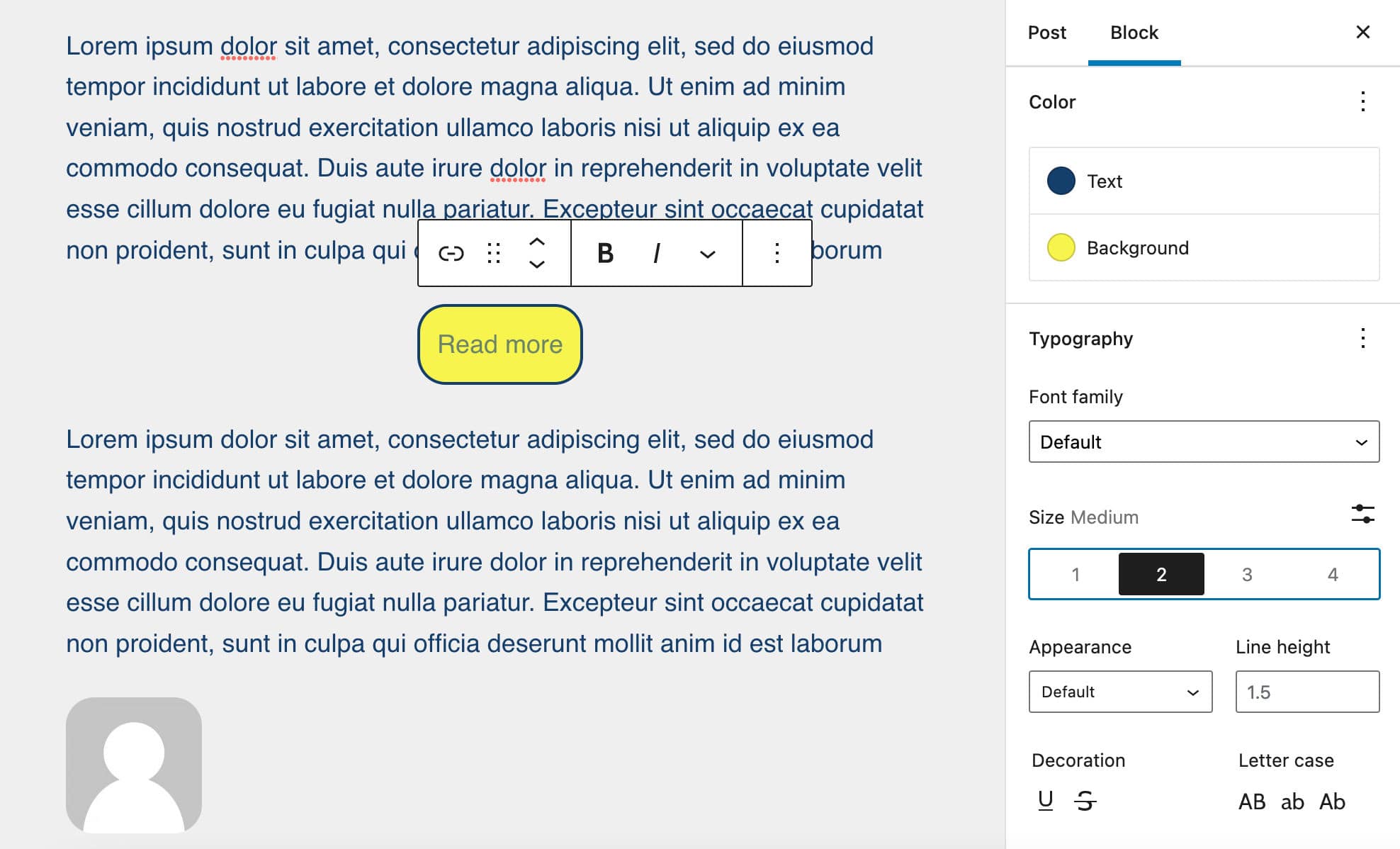
Nessun Risultato nel Query Loop
Il blocco No Results è un contenitore di blocchi in cui aggiungere qualsiasi testo o blocco da mostrare quando la query non dà risultati. Per aggiungere il blocco No Results a un Query Loop, basta selezionare il Query Loop e cliccare sull’icona in basso a destra per lanciare l’inseritore rapido. Poi basta cercare No Results. Il blocco non è disponibile al di fuori del Query Loop (codice sorgente).
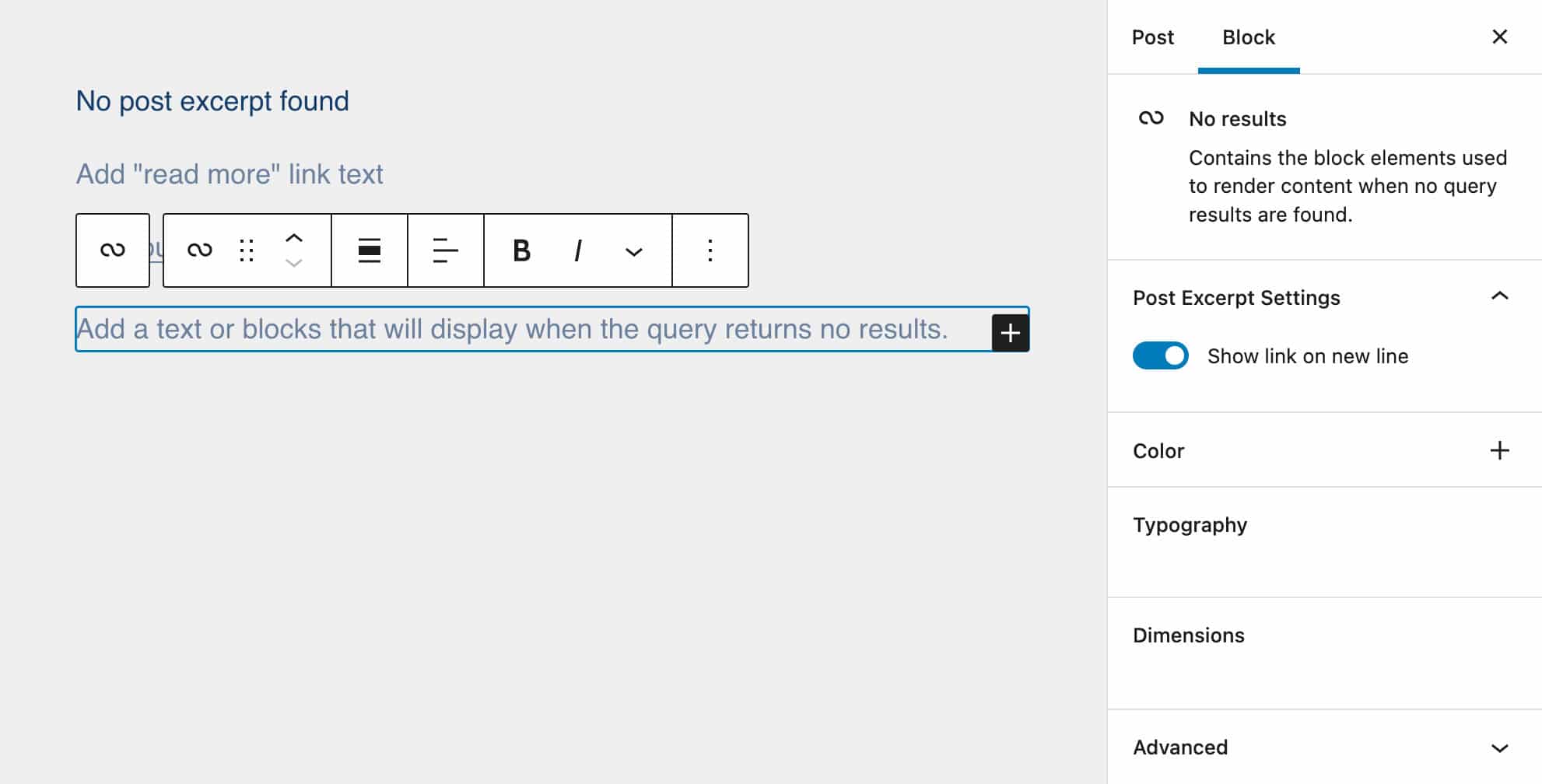
Avatar e Biografia dell’Autore del Post
WordPress 6.0 introduce anche nuovi tipi di blocco per dividere il blocco Autore nei suoi componenti e utilizzarli separatamente nei contenuti.
Il blocco Post Author Biography fornisce la descrizione degli autori (codice sorgente).
Il blocco Avatar mostra semplicemente l’avatar di un utente permettendo di scegliere tra gli autori del sito (Codice sorgente).
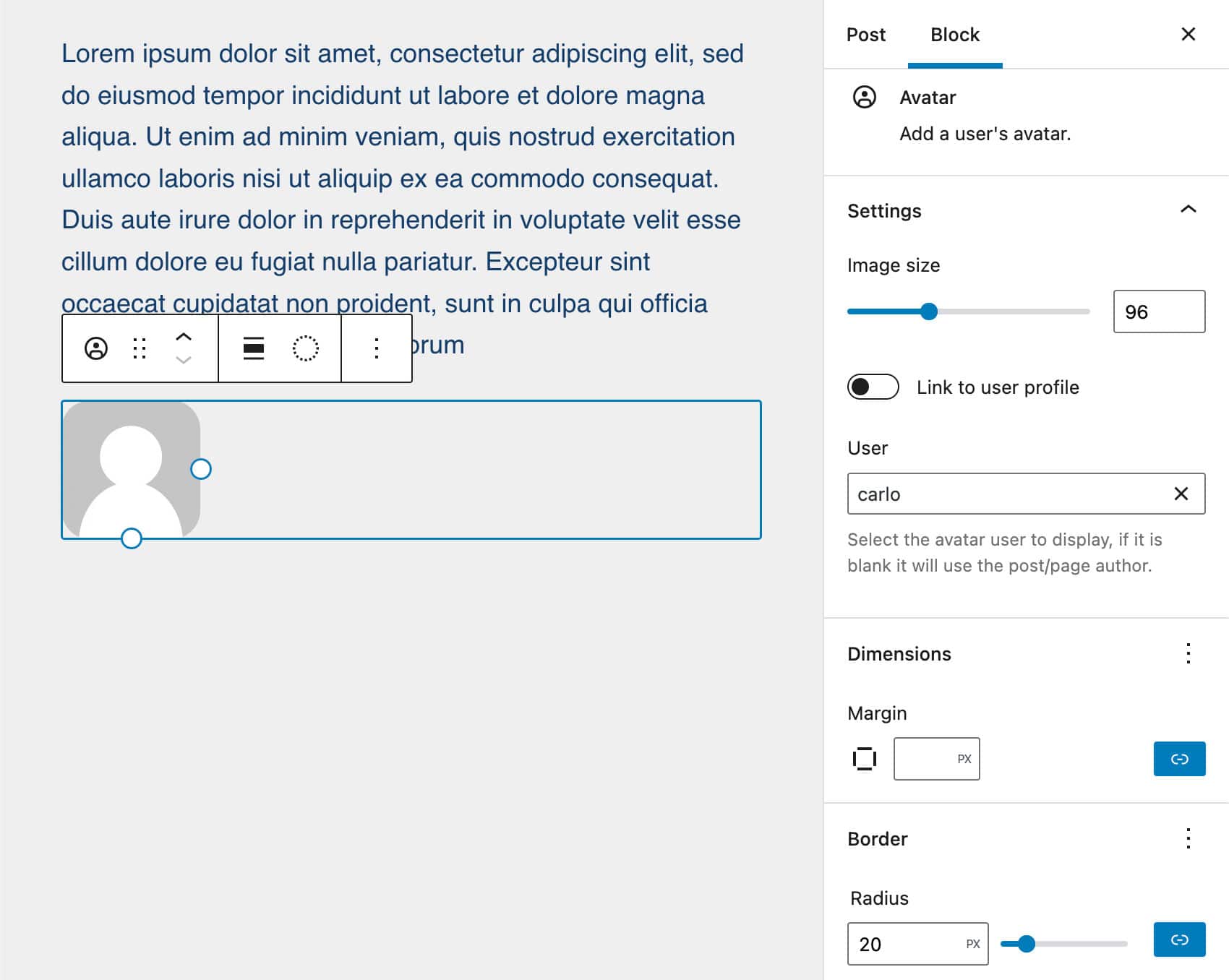
Questo blocco permette di mostrare l’avatar di un autore al di fuori del contesto del blocco Informazioni Autore o dei commenti. Per esempio, potreste usarlo in una pagina dedicata a tutti gli autori, o in una pagina che mostra le recensioni dei vostri utenti/lettori.
Miglioramenti ai Blocchi Esistenti
WordPress 6.0 introduce anche diversi modifiche e miglioramenti ai blocchi esistenti che potrebbero avere un forte impatto sul lavoro di editing. Il blocco Navigazione sarà interessato da diverse modifiche, ma vedrete anche miglioramenti in altri blocchi, tra cui Query Loop, Featured Image, Group e Social Icons.
Miglioramenti al Blocco Navigazione
Negli ultimi mesi, il blocco Navigazione ha ricevuto diversi miglioramenti e ora presenta un’interfaccia significativamente più facile da usare.
Per prima cosa, è stata aggiunta una ricca anteprima al blocco Link di Navigazione. Quando si aggiunge un link che punta ad una risorsa accessibile pubblicamente, cliccando sul pulsante del link nella barra degli strumenti del blocco viene visualizzata un’immagine di anteprima di quella risorsa.
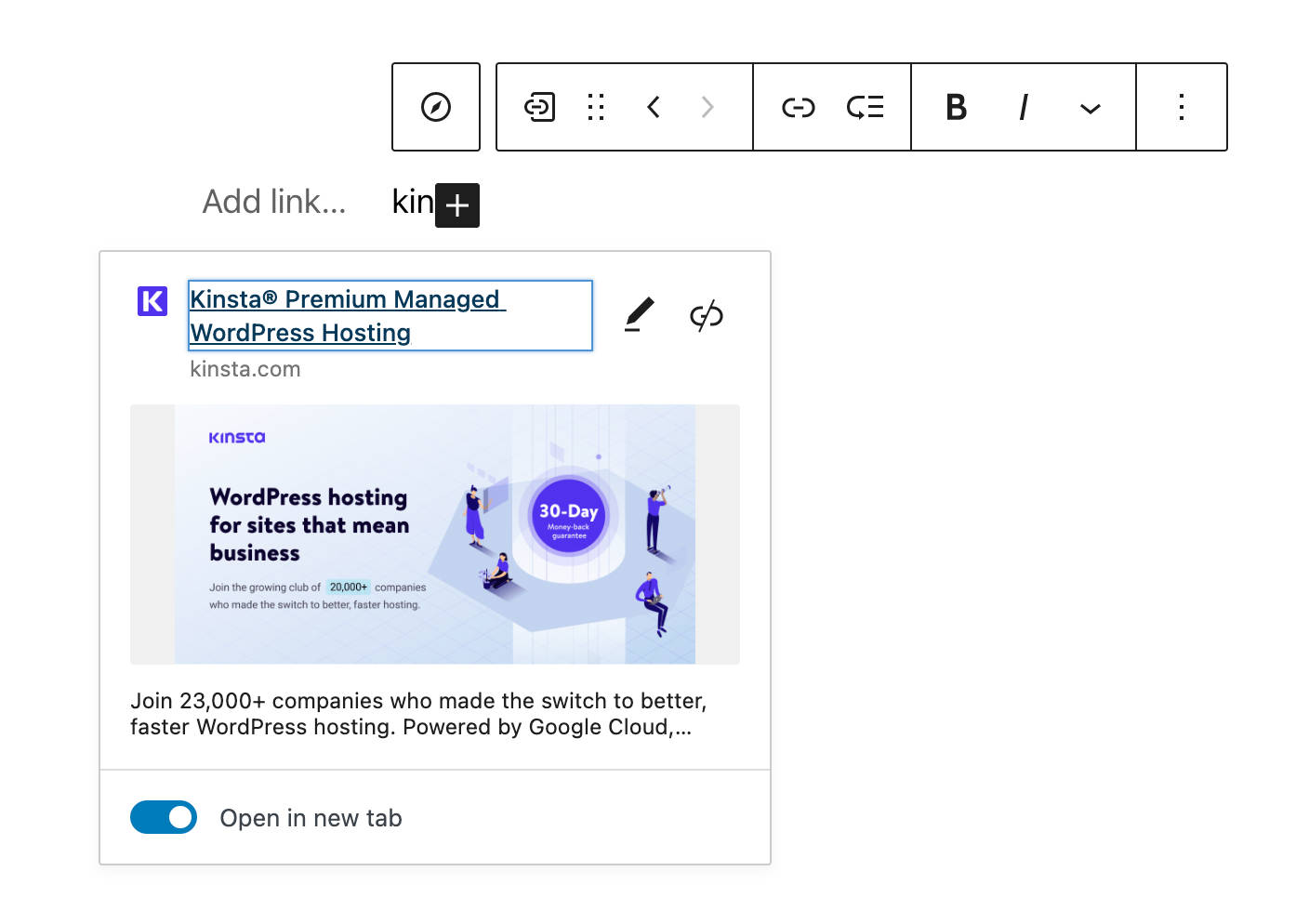
Alcuni altre modifiche hanno implicazioni sull’esperienza di editing.
Ora, quando si aggiunge un nuovo menu ed esiste un solo menu di navigazione, questo viene impostato come predefinito sull’unico menu disponibile. Questo cambiamento dovrebbe velocizzare il lavoro di modifica se si ha un solo Menu di navigazione.
I Link di Navigazione avevano già un campo di descrizione dove gli utenti possono inserire un testo che descrive i Link di Navigazione. Tuttavia, nelle precedenti versioni di WordPress, i temi non potevano supportare questa funzione.
Ora, con WordPress 6.0, un <span class="wp-block-navigation-item__description"> appare dopo l’etichetta del link.
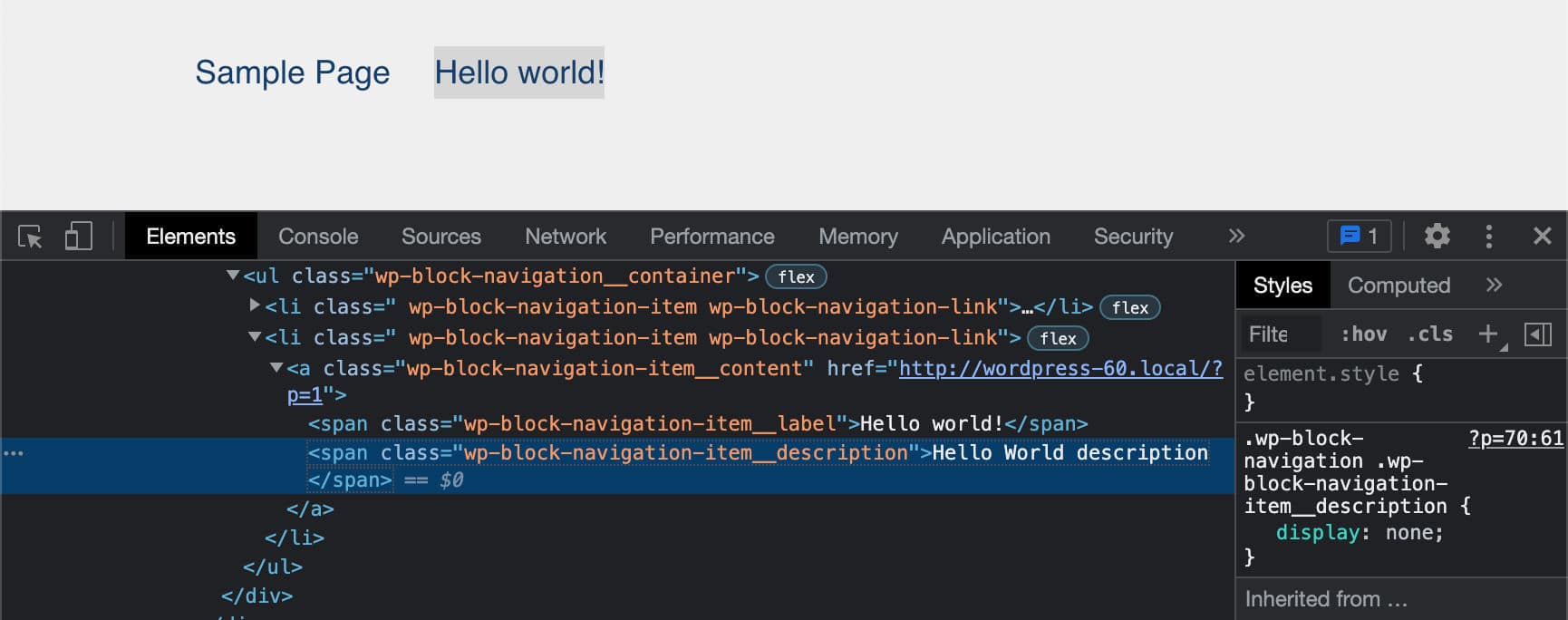
In Twenty Twenty-Two, l’elemento .wp-block-navigation-item__description è nascosto tramite CSS, ma i temi possono aggiungere una proprietà display: block per mostrare la descrizione del link.
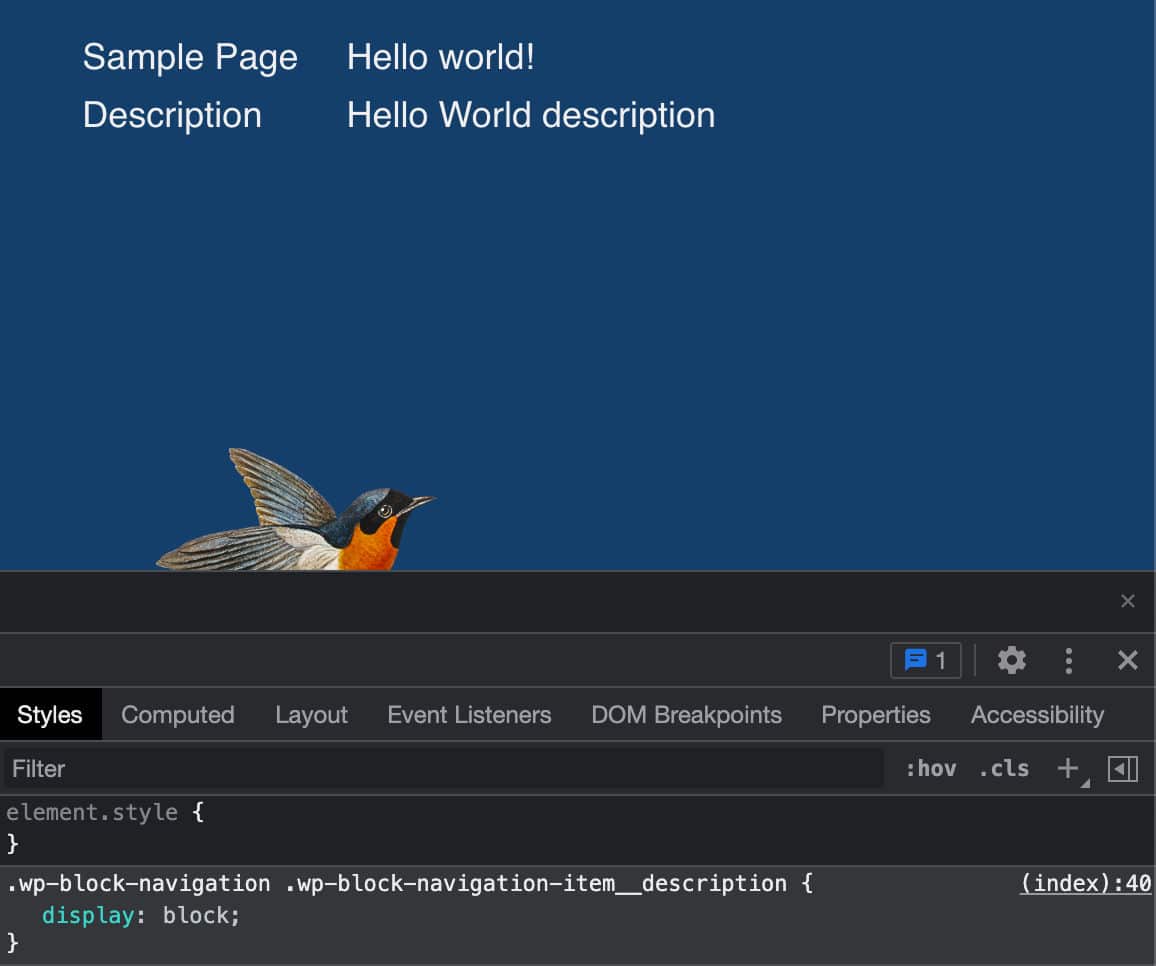
Filtri Query Loop e Immagini di Anteprima
La sezione delle impostazioni dei filtri del blocco Query Loop ora mostra i campi di input per le tassonomie personalizzate. Questo permette agli utenti di filtrare il tipo di post corrente in base a una o più tassonomie personalizzate registrate per il tipo di post selezionato.
Ora è anche possibile filtrare i post per autori multipli, mentre nelle versioni precedenti si poteva solo selezionare un singolo autore da un menu a tendina.
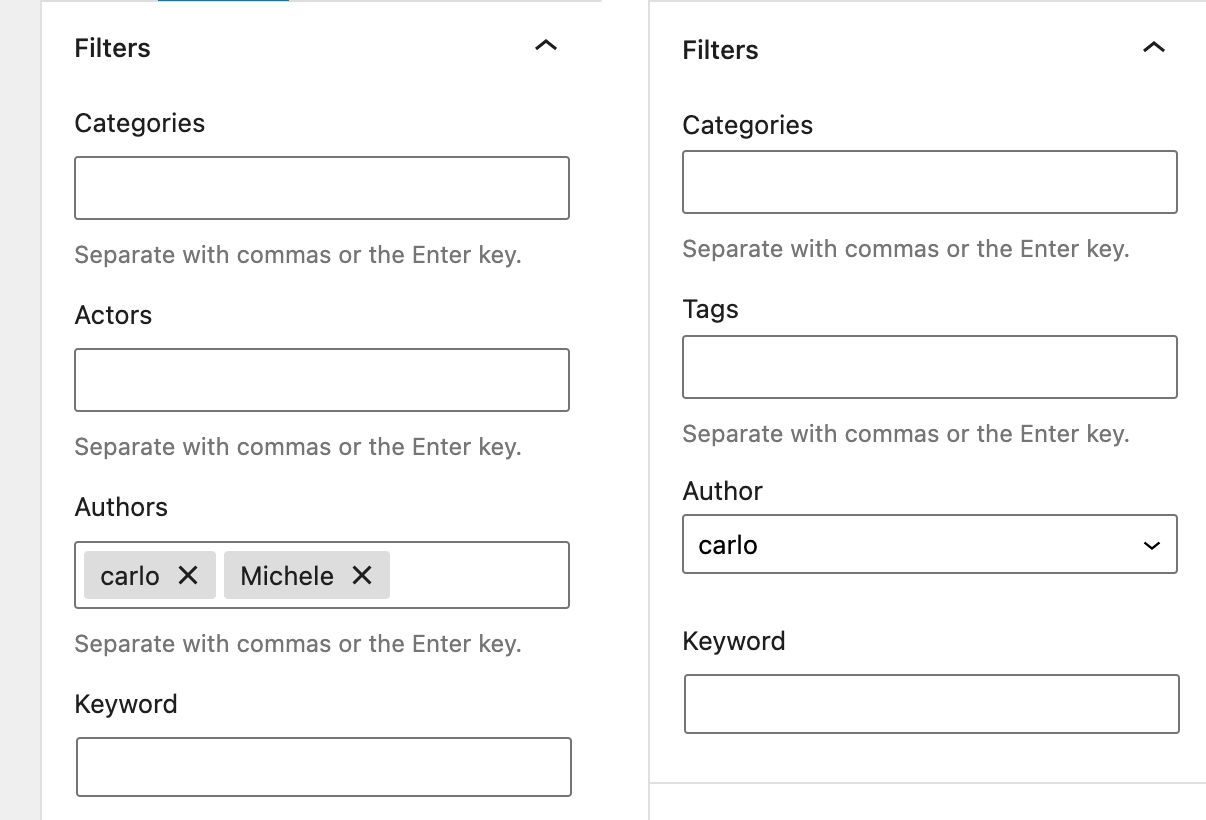
Inoltre, è anche possibile impostare le dimensioni dell’immagine in primo piano all’interno di un blocco Query Loop.
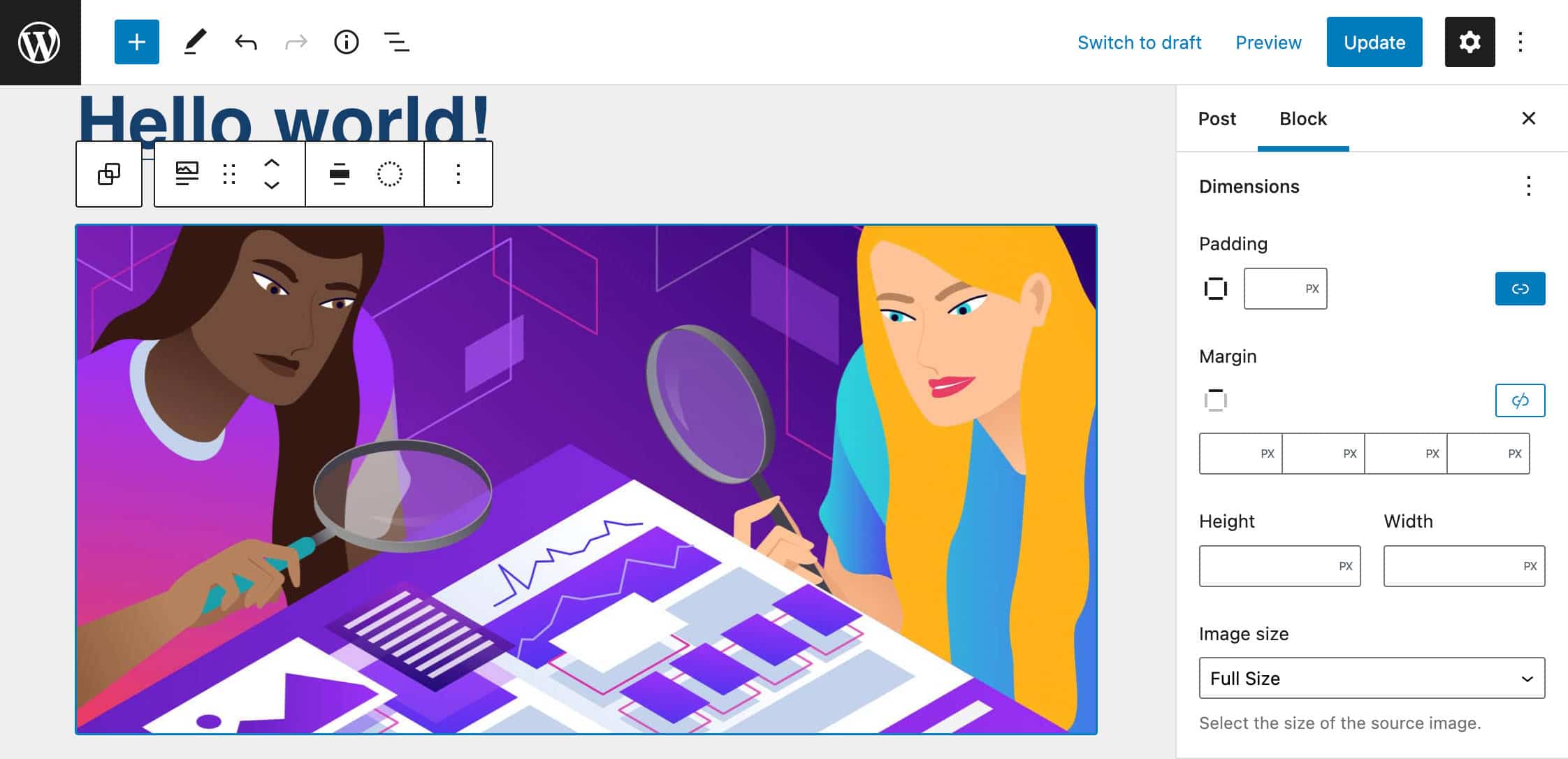
Supporto di Tipografia e Bordi in Blocchi Gruppo Reattivi
I blocchi Gruppo e Riga ora supportano le impostazioni Tipografia. Questa novità permette agli utenti di applicare le stesse impostazioni tipografiche ad un intero gruppo di blocchi in una volta sola, risparmiando qualche clic nel formattare un gruppo contenente diversi blocchi annidati.
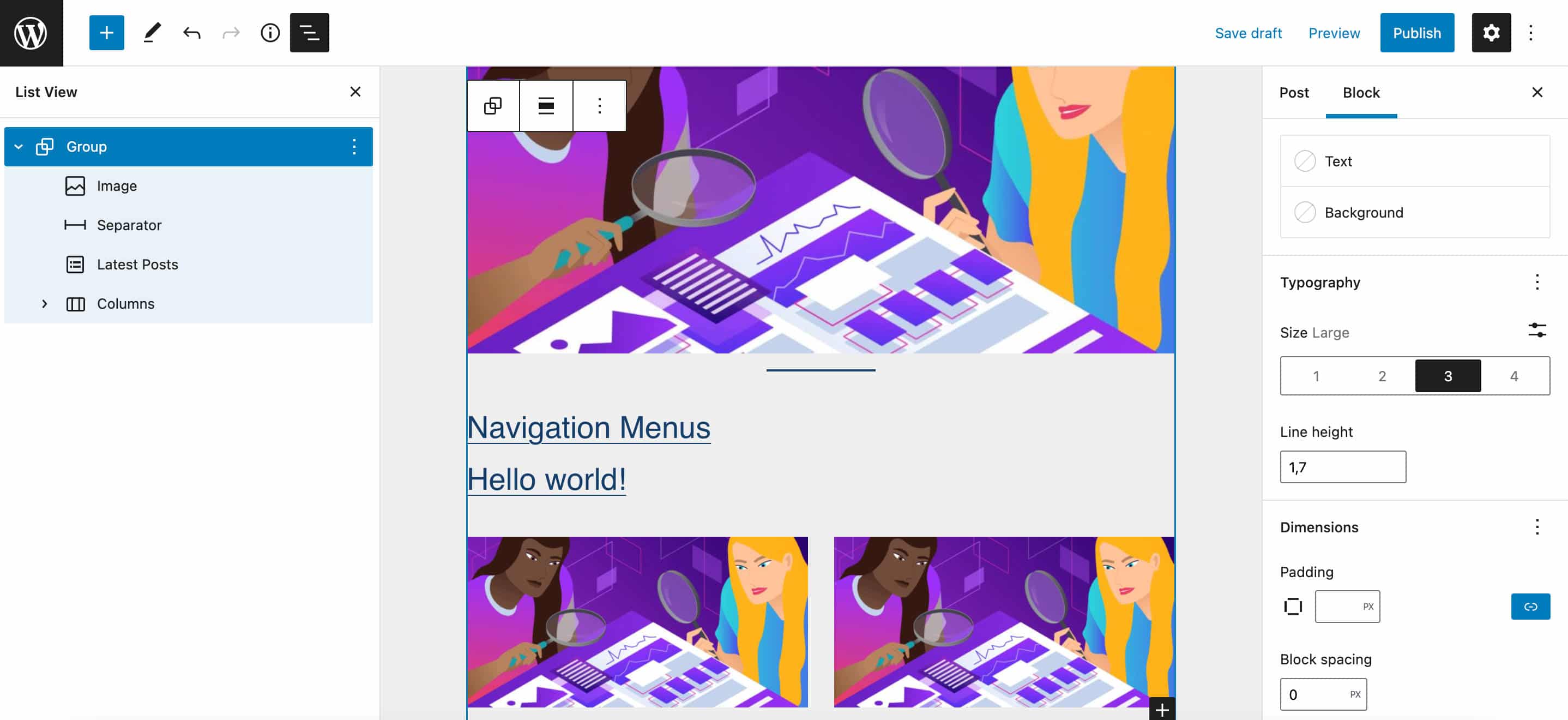
Il blocco Gruppo è stato ulteriormente migliorato e ora si possono facilmente raggruppare i blocchi in Stack o Row con un solo clic.
Basta selezionare i blocchi da raggruppare e scegliere uno dei tre controlli disponibili nella barra degli strumenti del blocco: Gruppo, Row, Stack.
Una volta che raggruppati i blocchi, un nuovo pannello nella barra laterale delle impostazioni mostra le descrizioni delle variazioni del gruppo, permettendo di cambiare variazione con pochi clic.
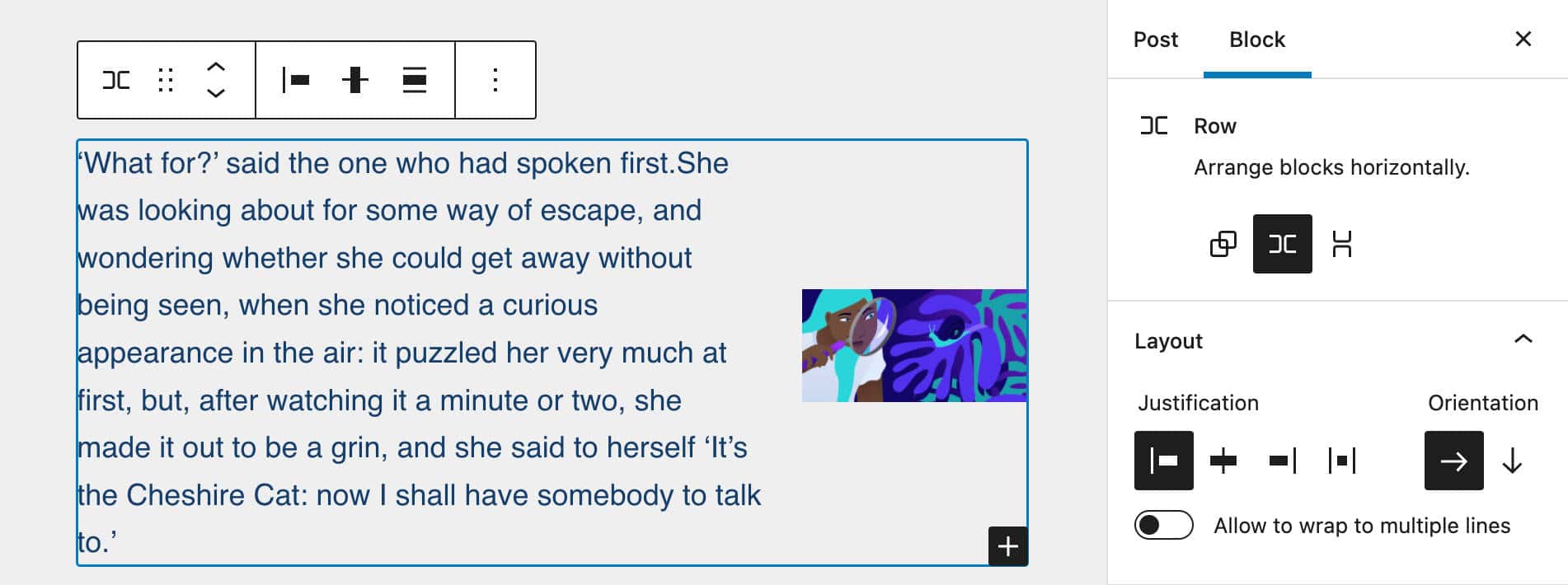
WordPress 6.0 introduce anche il supporto dei margini per i blocchi Gruppo, permettendo agli utenti di controllare separatamente i margini superiore e inferiore.

Immagine di Anteprima nel Blocco Copertina
Ora è possibile utilizzare le immagini di anteprima nei blocchi Copertina dato che con WordPress 6.0 è stato aggiunto un comando Usa immagine di anteprima alla barra degli strumenti del blocco. Grazie a questo nuovo controllo, si può passare dall’immagine corrente all’immagine in primo piano con un solo clic.
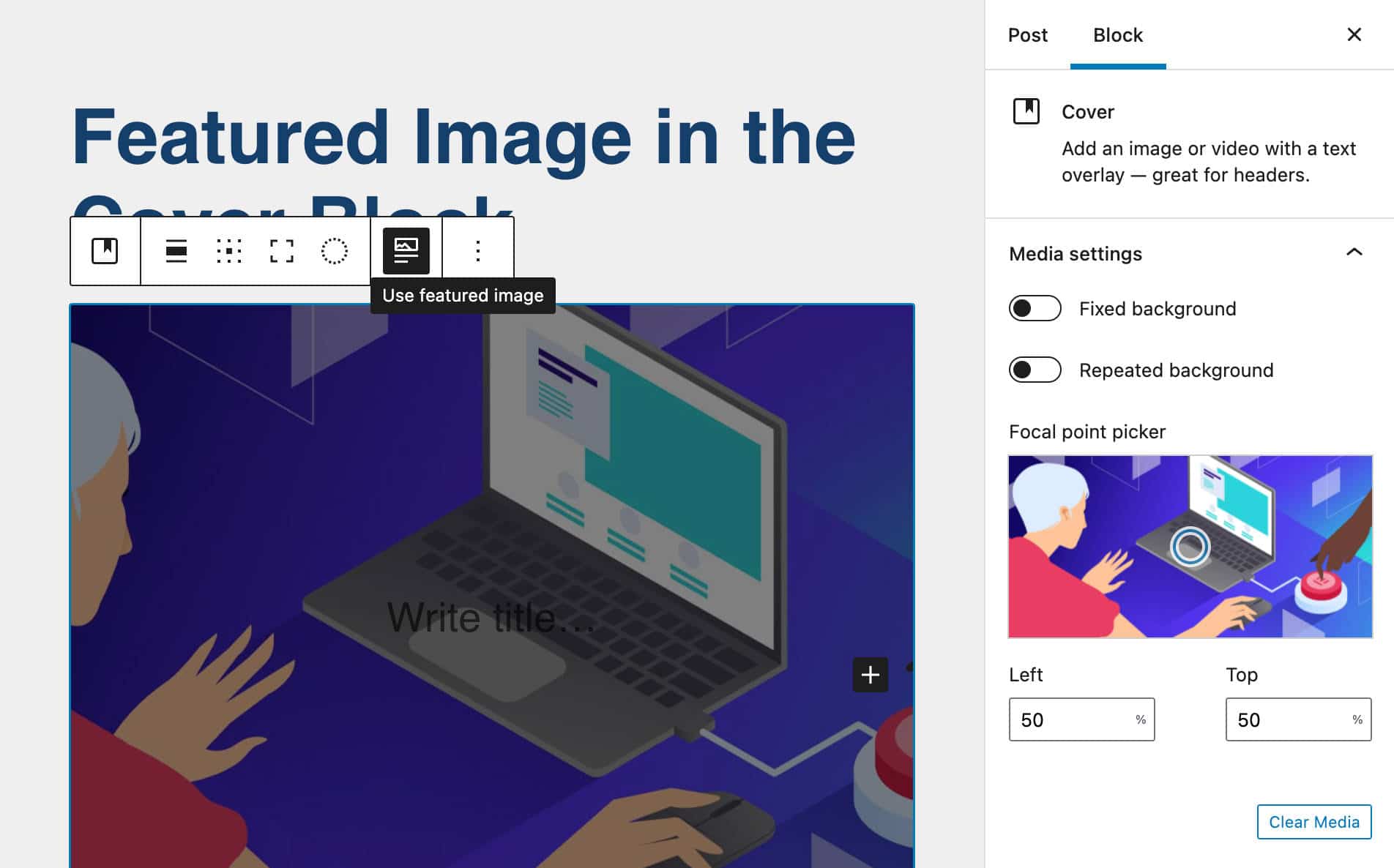
Mostra/Nascondi Etichette nelle Icone Sociali
Un piccolo ma utile miglioramento al blocco Social Icons permette agli utenti di attivare/nascondere le etichette dei link delle icone.
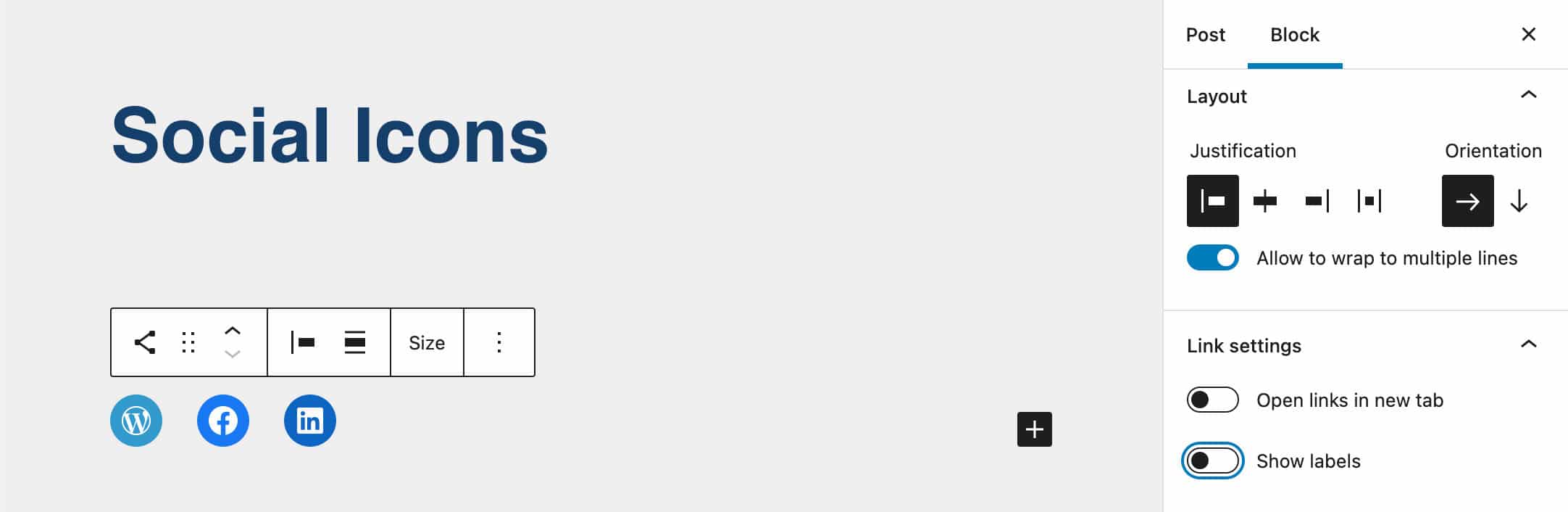
Attivando questa opzione, potrete visualizzare il nome predefinito del servizio o impostare etichette personalizzate per le vostre icone separatamente.
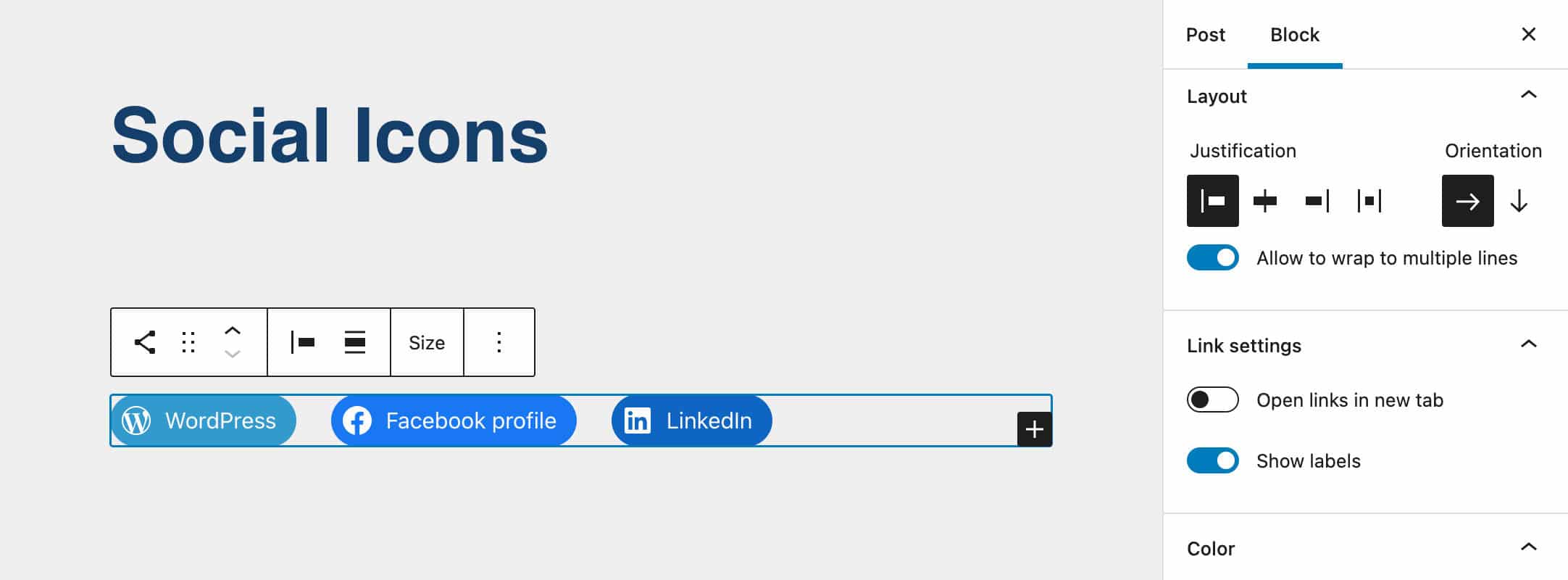
Altri Miglioramenti ai Blocchi
La nuova versione di WordPress porta anche un gran numero di miglioramenti a molti altri blocchi.
Ad esempio, ora è possibile controllare i bordi dei blocchi Colonne (Gutenberg 12.7).
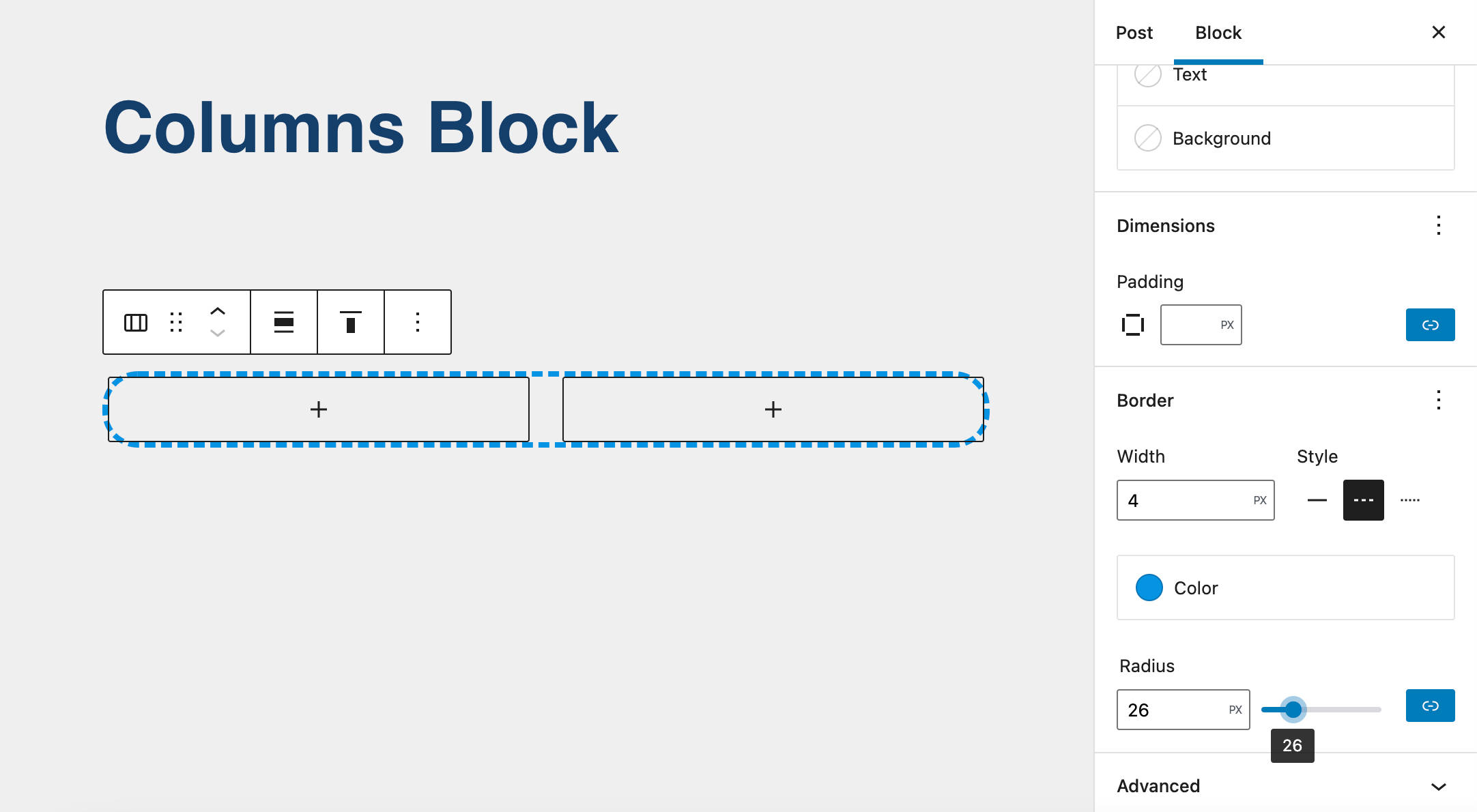
Un altro utile miglioramento dell’UX permette di inserire link interni utilizzando un semplice trigger da tastiera [[.
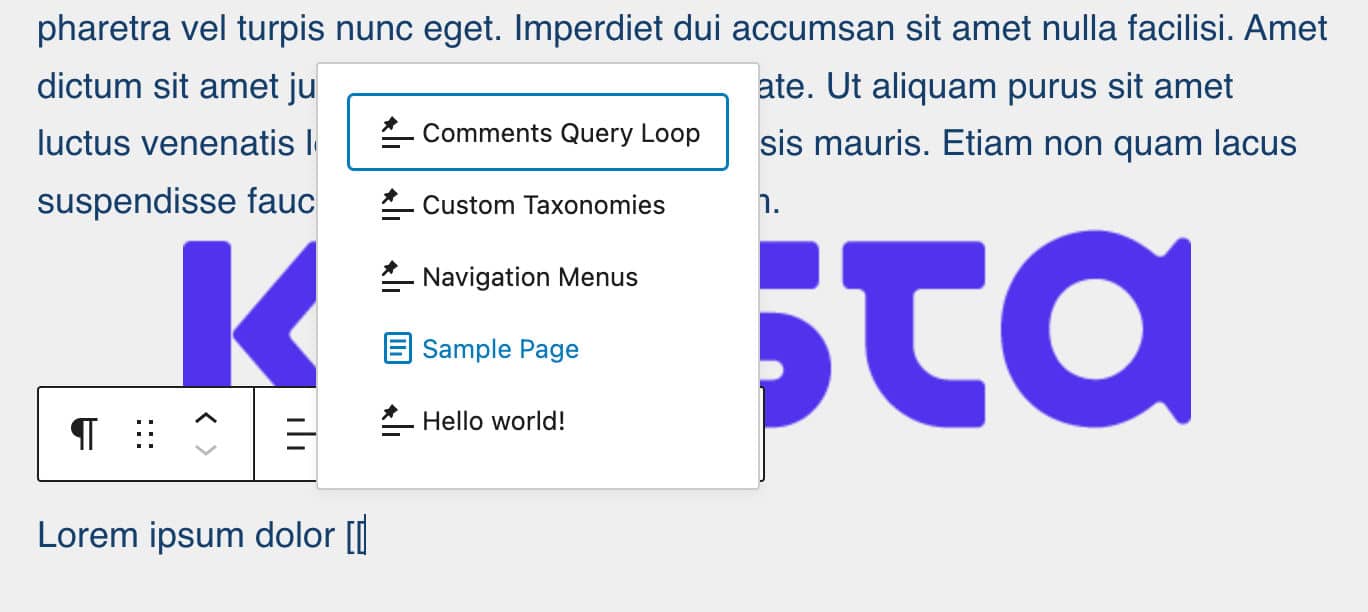
È anche più semplice controllare lo spazio intorno alle immagini in un blocco Galleria grazie al nuovo controllo della spaziatura del blocco.
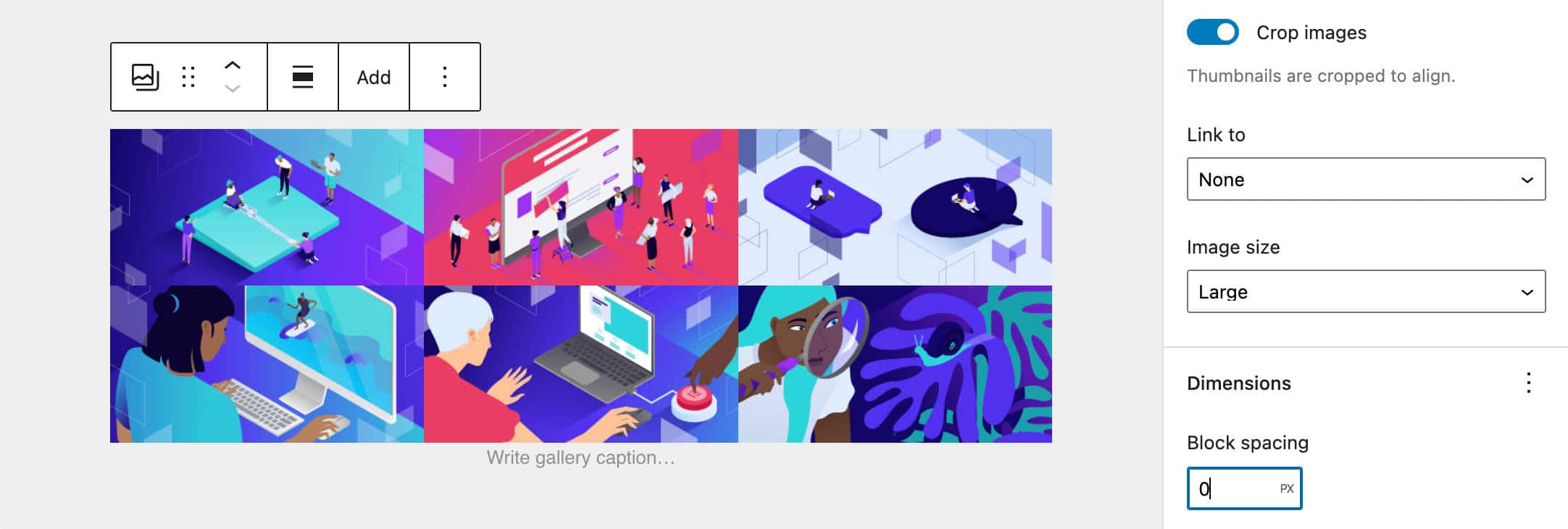
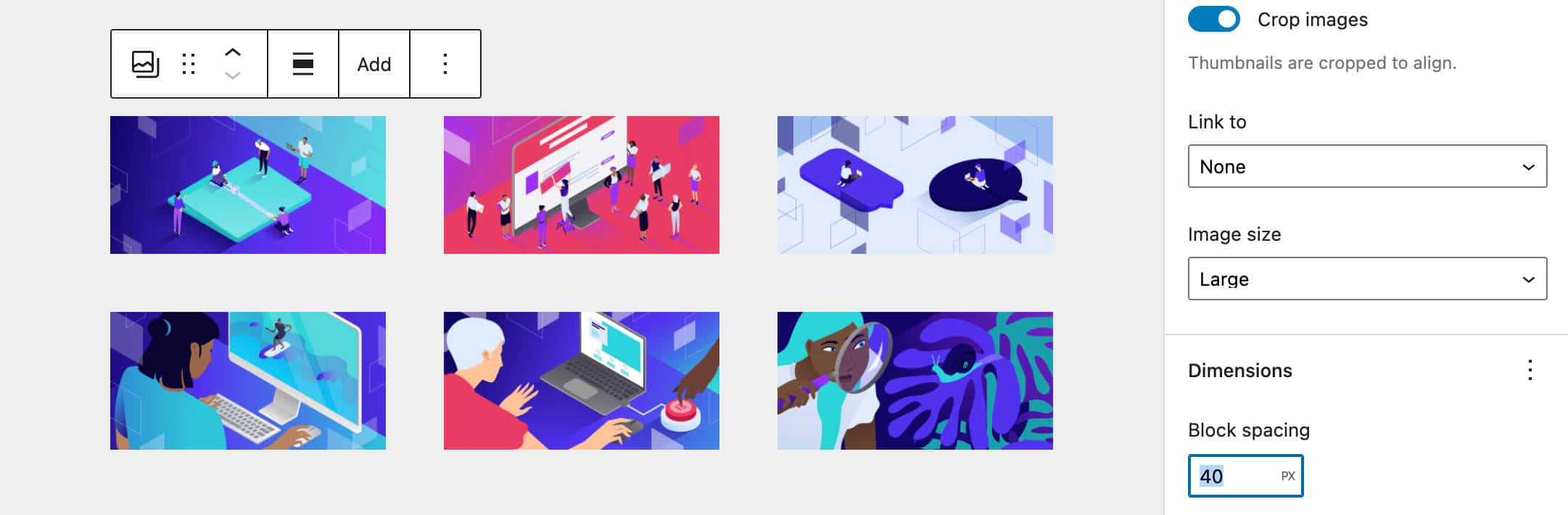
Novità per gli Sviluppatori e Miglioramenti delle Prestazioni
WordPress 6.0 aggiunge anche molte funzionalità per gli sviluppatori.
- Un nuovo filtro
wp_content_img_tagconsente la regolazione delle immagini in un blob di contenuto HTML (vedi New filter to modify content images in WordPress 6.0). - Il metodo
parse_requestè stato modificato per ridurre il numero di query quando il filtrodo_parse_requestrestituisce false (vedi Changes to do_parse_request filter in WordPress 6.0). - Ora è possibile registrare i blocchi dall’interno di un tema (vedi Registration of Blocks from within Themes).
- Una nuova proprietà
ancestorrende un blocco disponibile solo all’interno dei tipi di blocco specificati (vedi New ancestor property in block.json).
La nuova versione porta anche un incremento delle prestazioni, con alcune aggiunte alla WordPress Caching API, miglioramenti delle performance delle query sui termini delle tassonomie e ulteriori miglioramenti delle prestazioni per i singoli siti con grandi quantità di utenti.
Si conclude così la nostra carrellata delle novità che vedrete una volta aggiornato WordPress alla versione 6.0.
Ma questi sono solo alcuni dei miglioramenti introdotti da WordPress 6.0. Per un elenco completa, controllate le note di rilascio di Gutenberg.
Riepilogo
Come accennato sopra, possiamo dire che siamo nel bel mezzo della seconda fase dello sviluppo di Gutenberg, la fase di personalizzazione.
Il Full Site Editing fa ora parte del core di WordPress e la 6.0 e le versioni successive porteranno ulteriori miglioramenti a ciò che abbiamo e possiamo usare già ora. Tutto questo avrà un enorme impatto sull’ecosistema di WordPress e sul web nel suo complesso, considerando anche che, al momento in cui scriviamo,
WordPress è utilizzato dal 64,2% di tutti i siti web di cui conosciamo il sistema di gestione dei contenuti. Si tratta del 43,0% di tutti i siti web. (Fonte W3Techs)
Per ora ci fermiamo qui. Il nostro elenco di funzionalità e miglioramenti in arrivo con WordPress 6.0 non può essere esaurito in un solo post, ma speriamo di aver almeno evidenziato le novità che avranno il maggiore impatto sul modo in cui usiamo WordPress giorno per giorno.
Ora vorremmo concludere questo articolo con alcune domande per i nostri lettori!
Condividete le vostre considerazioni con la comunità nella sezione dei commenti qui sotto. 👇


